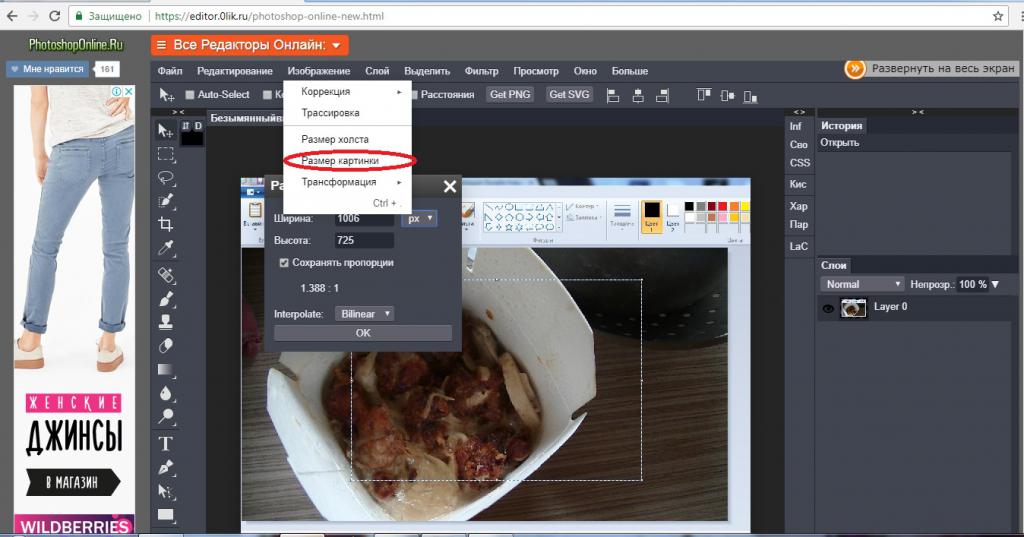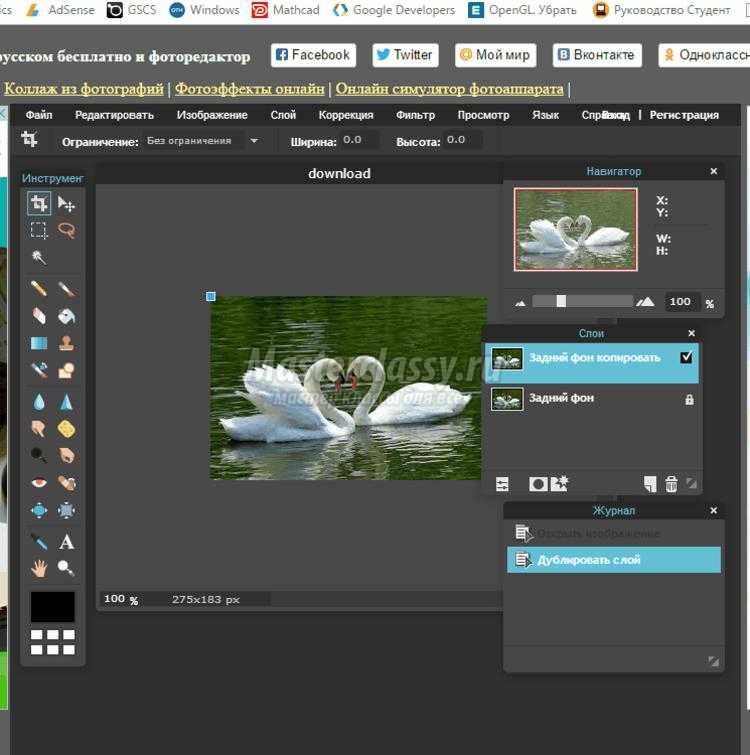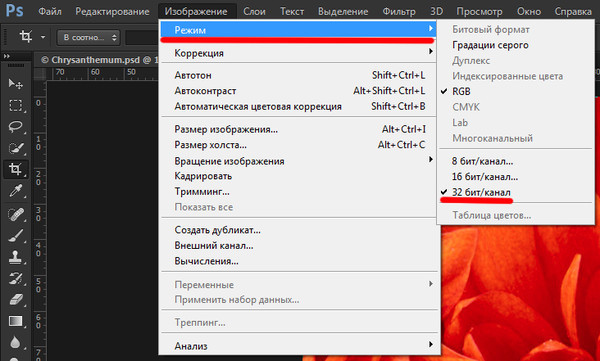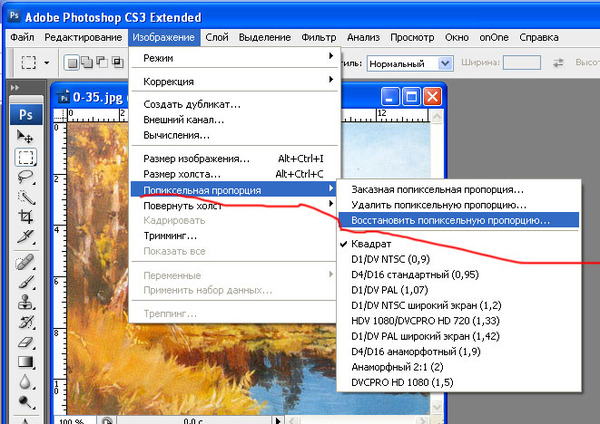Как открыть PSD-файл онлайн
Даже если под рукой нет Adobe Photoshop, с файлами проектов для этого графического редактора можно работать и в других программах вроде GIMP, Corel Draw и т.п. Однако при необходимости, например, когда вы используете чужой компьютер и не желаете устанавливать дополнительный софт, открыть PSD можно с помощью одного из специальных веб-сервисов.
Открываем PSD онлайн
В сети представлен целый ряд ресурсов, позволяющих просматривать нативные файлы Adobe Photoshop. О редактировании в подавляющем большинстве случаев речи не идет совсем. Мы же в этой статье рассмотрим два лучших онлайн-сервиса, благодаря которым можно не просто открывать PSD-документы, но и полноценно с ними работать.
Способ 1: PhotoPea
Настоящая находка для серьезной работы с графикой прямо в окне браузера. Этот инструмент практически полностью копирует стиль и структуру интерфейса всем известного продукта от Adobe. Более того, функционалом сервис также не обделен: здесь присутствует большинство опций и специфических возможностей, присущих десктопным графическим редакторам.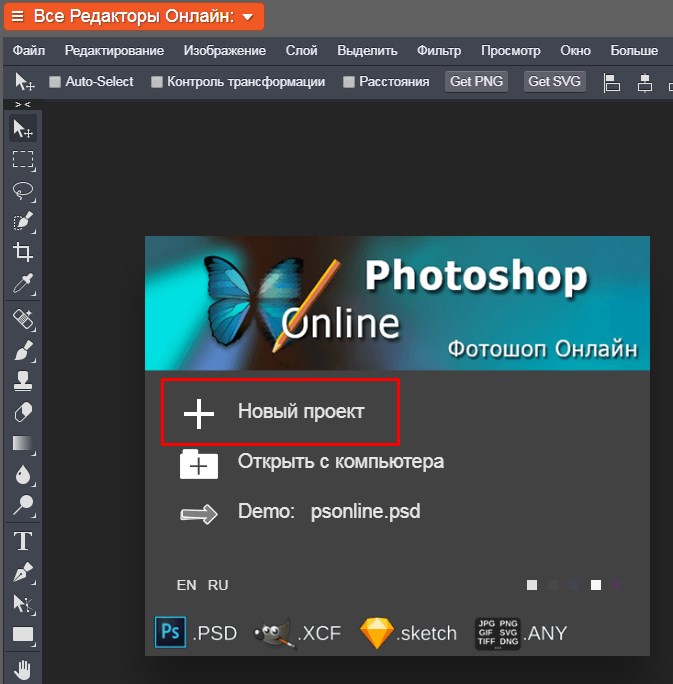
Касаемо же PSD, ресурс позволяет как открывать, так и создавать с нуля довольно сложные проекты с последующим сохранением результатов на жестком диске компьютера. Имеется поддержка слоев и возможность корректной работы с применяемыми к ним стилями.
Онлайн-сервис PhotoPea
- Чтобы импортировать PSD-документ на сервис, перейдите в меню «Файл» и выберите пункт «Открыть». Как вариант, вы также можете перейти по ссылке «Открыть с компьютера» в приветственном окне либо воспользоваться шорткатом
- После загрузки файла, его графическое содержимое будет отображено на холсте в центральной части страницы, а имеющиеся слои с эффектами — в соответствующем разделе справа.
- Для экспорта итогового документа в изображение воспользуйтесь пунктом «Export as» меню «Файл» и выберите желаемый формат. Ну а чтобы загрузить файл с исходным расширением, просто щелкните «Сохранить как PSD».

- Определившись с форматом готовой картинки, во всплывающем окне «Сохранить для web» укажите желаемые параметры изображения, включая размер, пропорции и качество, после чего нажмите
PhotoPea — действительно выдающийся веб-сервис, во многих случаях способный заменить тот же Фотошоп. Здесь к вашим услугам представлен широкий набор функций, удобный интерфейс, возможность работы с PSD, а также поддержка клавиатурных сокращений. И всем этим можно пользоваться совершенно бесплатно.
Способ 2: Pixlr Editor
Еще один продвинутый онлайн-фоторедактор с поддержкой PSD-документов. Сервис предлагает не менее широкий набор инструментов, чем PhotoPea, но подойдет не каждому, так как работает на технологии Flash и требует установки соответствующего ПО.
Читайте также: Как установить Adobe Flash Player на компьютер
Как и ресурс, описанный выше, Pixlr позволяет открывать и создавать PSD-проекты.![]() Поддерживается работа со слоями, вот только в это веб-приложение корректно переносятся далеко не все импортированные стили.
Поддерживается работа со слоями, вот только в это веб-приложение корректно переносятся далеко не все импортированные стили.
Онлайн-сервис Pixlr Editor
- Импортировать документ в редактор вы можете либо с помощью кнопки «Загрузить изображение с компьютера» в приветственном окне, либо воспользовавшись пунктом «Открыть изображение» во вкладке «Файл» верхнего меню.
- Содержимое PSD-проекта будет развернуто в рабочей среде, привычной для любого пользователя графических редакторов.
- Чтобы экспортировать отредактированный документ в изображение, перейдите во вкладку «Файл» и нажмите «Сохранить». Либо же воспользуйтесь сочетанием клавиш «Ctrl+S».
- Во всплывающем окне укажите название итоговой картинки, ее формат и качество, после чего щелкните по кнопке «Да».
- Остается лишь выбрать папку для загрузки и нажать «Сохранить».
Стоит отметить, что обратно в PSD экспортировать документ не получится. Для дальнейшего редактирования файл можно сохранить лишь в формате проекта Pixlr — с расширением PXD.
Для дальнейшего редактирования файл можно сохранить лишь в формате проекта Pixlr — с расширением PXD.
Читайте также: Работаем с векторной графикой онлайн
Конечно же, веб-редакторы, описанные в статье, не являются абсолютной заменой десктопным решениям. Однако для работы с PSD-документами «на ходу» их возможностей более чем достаточно.
Мы рады, что смогли помочь Вам в решении проблемы.Опишите, что у вас не получилось. Наши специалисты постараются ответить максимально быстро.
Помогла ли вам эта статья?
ДА НЕТЧтение psd файлов. Как открыть psd. Чем открыть psd, если нет Photoshop
Наиболее часто встречаемой проблемой, из-за которой пользователи не могут открыть этот файл, является неверно назначенная программа.
Чтобы исправить это в ОС Windows вам необходимо нажать правой кнопкой на файле, в контекстном меню навести мышь на пункт «Открыть с помощью»,
а выпадающем меню выбрать пункт «Выбрать программу.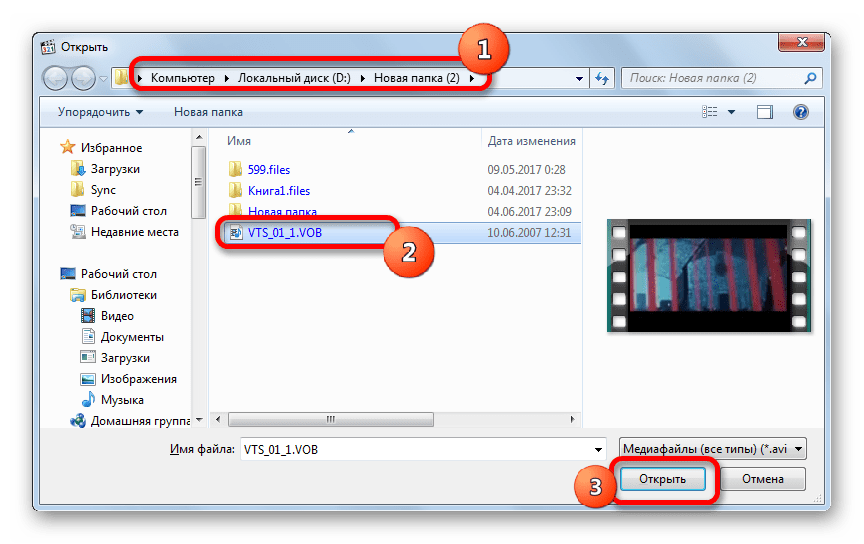
Другая проблема, с которой наши пользователи также встречаются довольно часто — файл PSD поврежден. Такая ситуация может возникнуть в массе случаев. Например: файл был скачан не польностью в результате ошибки сервера, файл был поврежден изначально и пр. Для устранения данной проблемы воспользуйтесь одной из рекомендаций:
- Попробуйте найти нужный файл в другом источнике в сети интернет. Возможно вам повезет найти более подходящую версию. Пример поиска в Google: «Файл filetype:PSD» . Просто замените слово «файл» на нужное вам название;
- Попросите прислать вам исходный файл еще раз, возможно он был поврежден при передаче;
При наличии на компьютере установленной антивирусной программы можносканировать все файлы на компьютере, а также каждый файл в отдельности . Можно выполнить сканирование любого файла, щелкнув правой кнопкой мыши на файл и выбрав соответствующую опцию для выполнения проверки файла на наличие вирусов.
Можно выполнить сканирование любого файла, щелкнув правой кнопкой мыши на файл и выбрав соответствующую опцию для выполнения проверки файла на наличие вирусов.
Например, на данном рисунке выделен файл my-file.psd , далее необходимо щелкнуть правой кнопкой мыши по этому файлу, и в меню файла выбрать опцию «сканировать с помощью AVG» . При выборе данного параметра откроется AVG Antivirus, который выполнит проверку данного файла на наличие вирусов.
Иногда ошибка может возникнуть в результате неверной установки программного обеспечения , что может быть связано с проблемой, возникшей в процессе установки. Это может помешать вашей операционной системе связать ваш файл PSD с правильным прикладным программным средством
Иногда простая переустановка Adobe Illustrator CC может решить вашу проблему, правильно связав PSD с Adobe Illustrator CC. В других случаях проблемы с файловыми ассоциациями могут возникнуть в результате плохого программирования программного обеспечения разработчиком, и вам может потребоваться связаться с разработчиком для получения дополнительной помощи.
Совет: Попробуйте обновить Adobe Illustrator CC до последней версии, чтобы убедиться, что установлены последние исправления и обновления.
Это может показаться слишком очевидным, но зачастую непосредственно сам файл PSD может являться причиной проблемы . Если вы получили файл через вложение электронной почты или загрузили его с веб-сайта, и процесс загрузки был прерван (например, отключение питания или по другой причине), файл может повредиться . Если возможно, попробуйте получить новую копию файла PSD и попытайтесь открыть его снова.
Осторожно: Поврежденный файл может повлечь за собой возникновение сопутствующего ущерба предыдущей или уже существующей вредоносной программы на вашем ПК, поэтому очень важно, чтобы на вашем компьютере постоянно работал обновленный антивирус.
Если ваш файл PSD связан с аппаратным обеспечением на вашем компьютере , чтобы открыть файл вам может потребоваться обновить драйверы устройств , связанных с этим оборудованием.
Эта проблема обычно связана с типами мультимедийных файлов , которые зависят от успешного открытия аппаратного обеспечения внутри компьютера, например, звуковой карты или видеокарты . Например, если вы пытаетесь открыть аудиофайл, но не можете его открыть, вам может потребоваться обновить драйверы звуковой карты .
Совет: Если при попытке открыть файл PSD вы получаете
Если шаги не решили проблему , и у вас все еще возникают проблемы с открытием файлов PSD, это может быть связано с отсутствием доступных системных ресурсов . Для некоторых версий файлов PSD могут потребоваться значительный объем ресурсов (например, память/ОЗУ, вычислительная мощность) для надлежащего открытия на вашем компьютере.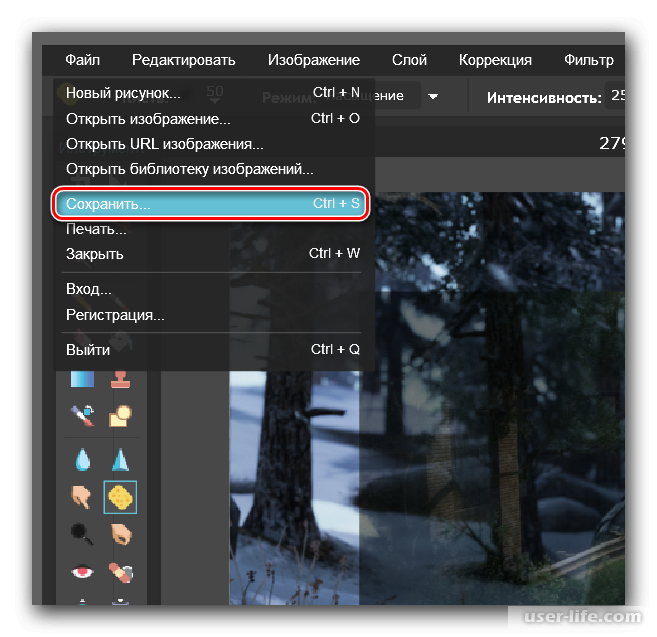 Такая проблема встречается достаточно часто, если вы используете достаточно старое компьютерное аппаратное обеспечение
и одновременно гораздо более новую операционную систему.
Такая проблема встречается достаточно часто, если вы используете достаточно старое компьютерное аппаратное обеспечение
и одновременно гораздо более новую операционную систему.
Такая проблема может возникнуть, когда компьютеру трудно справиться с заданием, так как операционная система (и другие службы, работающие в фоновом режиме) могут потреблять слишком много ресурсов для открытия файла PSD . Попробуйте закрыть все приложения на вашем ПК, прежде чем открывать Adobe Photoshop Document. Освободив все доступные ресурсы на вашем компьютере вы обеспечите налучшие условия для попытки открыть файл PSD.
Если вы выполнили все описанные выше шаги , а ваш файл PSD по-прежнему не открывается, может потребоваться выполнить обновление оборудования . В большинстве случаев, даже при использовании старых версий оборудования, вычислительная мощность может по-прежнему быть более чем достаточной для большинства пользовательских приложений (если вы не выполняете много ресурсоемкой работы процессора, такой как 3D-рендеринг, финансовое/научное моделирование или интенсивная мультимедийная работа). Таким образом, вполне вероятно, что вашему компьютеру не хватает необходимого объема памяти (чаще называемой «ОЗУ», или оперативной памятью) для выполнения задачи открытия файла.
Таким образом, вполне вероятно, что вашему компьютеру не хватает необходимого объема памяти (чаще называемой «ОЗУ», или оперативной памятью) для выполнения задачи открытия файла.
Лично мы любим формат файлов PSD, используемый в Adobe Photoshop. Это лучший способ сохранять все, что происходит в графическом редакторе в отдельно взятый момент времени, так что вы можете спокойно отложить работу и вернуться к ней позже или внести некоторые изменения в уже готовые файлы без необходимости начинать весь процесс сначала.
Тем не менее, множество людей, включая графических художников, не желают или просто не готовы тратить деньги на этот дорогостоящий графический редактор.
Если ваш друг отправит вам важные файлы в формате PSD или вы просто скачали их из интернета, то может возникнуть реальная проблема с их открытием, особенно если у вас нет собственной копии Adobe Photoshop.
К счастью, существует несколько бесплатных инструментов, которые позволяют вам обойти искусственное ограничение и работать с этим типом файлов.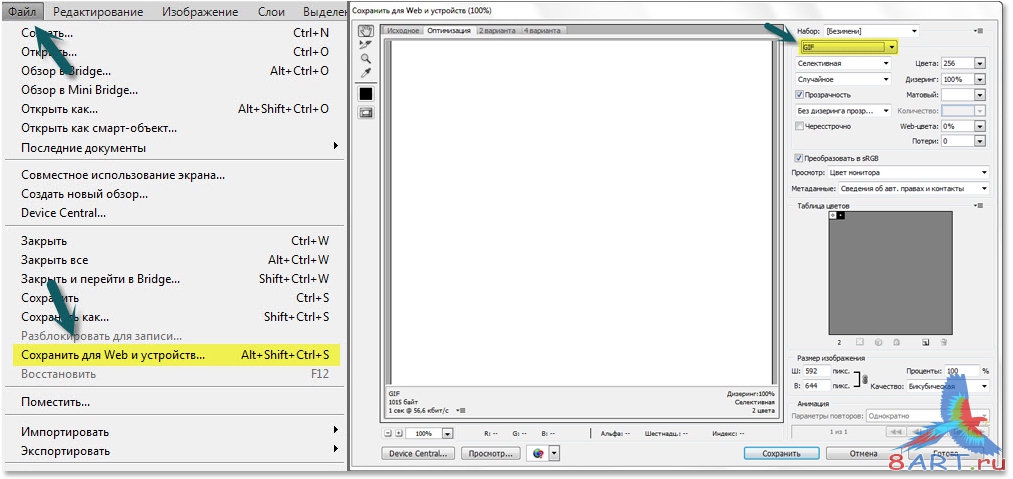 Это бесплатные , способные просматривать и редактировать файлы PSD в знакомой для них среде редактирования.
Это бесплатные , способные просматривать и редактировать файлы PSD в знакомой для них среде редактирования.
Paint.NET + PSD Plugin
Paint.NET является простым, бесплатным редактором изображений. Это, конечно, не Photoshop, но он, тем не менее, очень удобен и имеет массу инструментов для редактирования изображений. Тем не менее, вы, возможно, заметили, что ему не хватает умения работать с PSD файлами. Как раз здесь на помощь к нам может прийти специальный .NET PSD.
После загрузки произведите копирования файла “PhotoShop.dll” в папку «FileTypes», которая находится в каталоге Paint.NET и в следующий раз при формата *.PSD , программа Paint.NET откроет его, как и любой другой файл.
GIMP
GIMP – бесплатный редактор изображений, с открытым исходным кодом. Говорят, что он ближе всего подобрался к Photoshop по своему функционалу. Он более сложен в освоении, чем Paint.NET и требует больше времени обучения для работы.
Как и Paint.NET, GIMP поддерживает установку расширений. Правда, для чтения PSD-формата, установка плагина не нужна. GIMP поддерживает PSD уже по умолчанию, и вы можете просматривать файлы сразу после установки редактора.
Правда, для чтения PSD-формата, установка плагина не нужна. GIMP поддерживает PSD уже по умолчанию, и вы можете просматривать файлы сразу после установки редактора.
IrfanView
Если у вас возникла необходимость только в Photoshop PSD, то нет нужды в установке полноценного редактора изображений. Вместо этого присмотритесь к IrfanView.
Вы, возможно, уже слышали про IrfanView раньше или даже использовали его.
Конечно, может быть, интерфейс программы и выглядит как пережиток прошлой эпохи, но как просмоторщик изображений он точно не устарел.
Это невероятно компактная и универсальная утилита, которая, как правило, сможет с изображением любого формата. Тоже самое верно и для PSD файлов, которые IrfanView открывает по умолчанию.
Go2convert
Если вы просто случайно нашли у себя в папках PSD файл, который нужно открыть, но под рукой нет ни одного из выше перечисленных просмоторщиков, то можно воспользоваться онлайн сервисом Go2convert, который предлагает преобразовывать Photoshop PSD файлы на лету.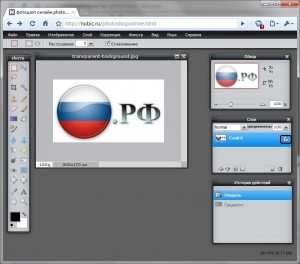
Чтобы начать работу просто загрузите PSD файл на сайт (регистрация не требуется). Затем выберите один формат из невероятного количества представленных на ресурсе. Нажмите «Covert Now». Тем самым, вы дадите зеленый цвет началу операции над файлом.
Для вашего удобства будет создан архив, в котором будут находиться все отдельные слои и один объединенный образ.
На днях заклинил мой фотошоп, тогда пришлось открыть psd онлайн, достойных мало. Нашел суперских два сайта, остальные лишь неважно выполняют свою задачу.
Pixlr покажет любой файл
Еле нашел pixlr, почему то располагается не на первых строках, заходим на сайт . Для корректной работы требуется:
- Flash Player не ниже 10 версии.
- По возможности браузер отличный от chrome, на яндексе идет хорошо.
- Комп и интернет побыстрее, потребуется много ресурсов.
В самом начале видим варианты действий, с чего можно начать. Чтобы закачать псд наживаем “загрузить изображение с компьютера”, и выбираем необходимый для изменения.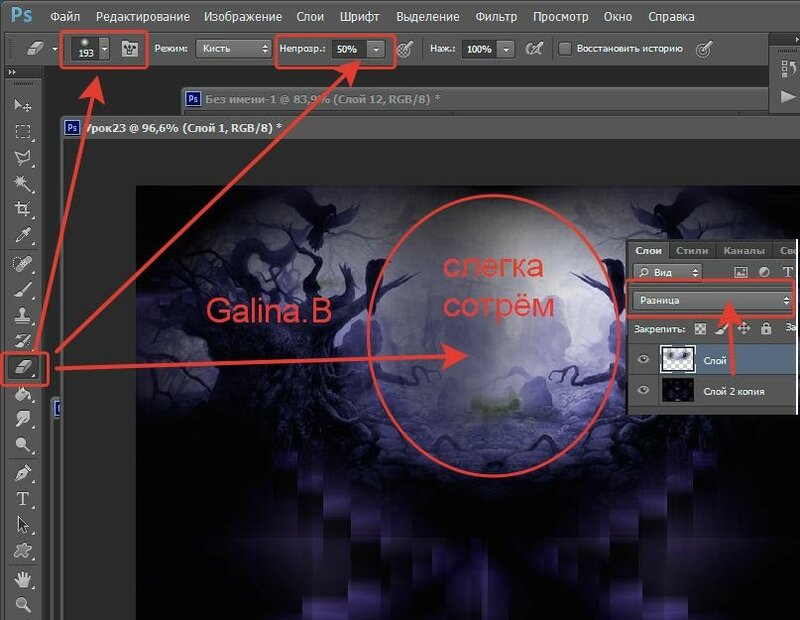
Сервис всем хорош, и на русском языке (так же в арсенале имеется поддержка 23 других языков) и быстрый и вся панель устроена по подобию фотошопа. Но увидел один минус: нельзя сохранять обработанный файл с расширением fotoshop, что может вызвать трудности, только в поддерживаемый самим сайтом (либо картинкой).
Открыть psd онлайн с помощью photopea
Инструмент photopea может открыть файл psd онлайн, вот адрес , очень крутой, но имеет несколько минусов в применении, но и плюсы перед предыдущим имеет.
Минусы:
- Не продуманная работа с мышкой, покрутишь мышкой, и начинается череда непонятных команд.
- На английском, что для русскоязычного населения не удобно.
- Медленная работа.
Есть один огромный плюс, сохранение проекта идет в таком же формате псд, для меня хорошая возможность и функционал.
Rollapp формат фотошопа загрузит быстро
В дополнении представляю сайт rollapp , имеющий платную основу.
Скажу честно, не пробовал сам, но хвалят пользователи. У инструмента есть пробный период в 14 дней, для разового использования вполне подойдет.
Расширение файла изображения «.PSD». Это формат файла изображения, который является родным для очень известного программного обеспечения Adobe Photoshop. В то время как большинство людей склонны использовать файлы JPEG, BMP или PNG для своих повседневных задач, PSD-файл могут включать в себя гораздо больше, чем просто хранение файла изображения. PSD-файл (Photoshop Document) может хранить огромное количество дополнительной информации об изображении, таком как слои, маски, цветовые профили, прозрачность, текст, поддерживают хранение нескольких изображений, объектов, фильтры, векторные пути и формы, и многое другое.
Файлы PSD, как правило, представляют собой высококачественные эталонные изображения, например, используемые в шаблонах веб сайтов или для публикации на рабочем столе. Они также не теряют в качества изображения, 100% качества изображения поддерживается во все времена, когда что-то вроде JPEG будет постепенно терять качество изображения после каждого сохранения.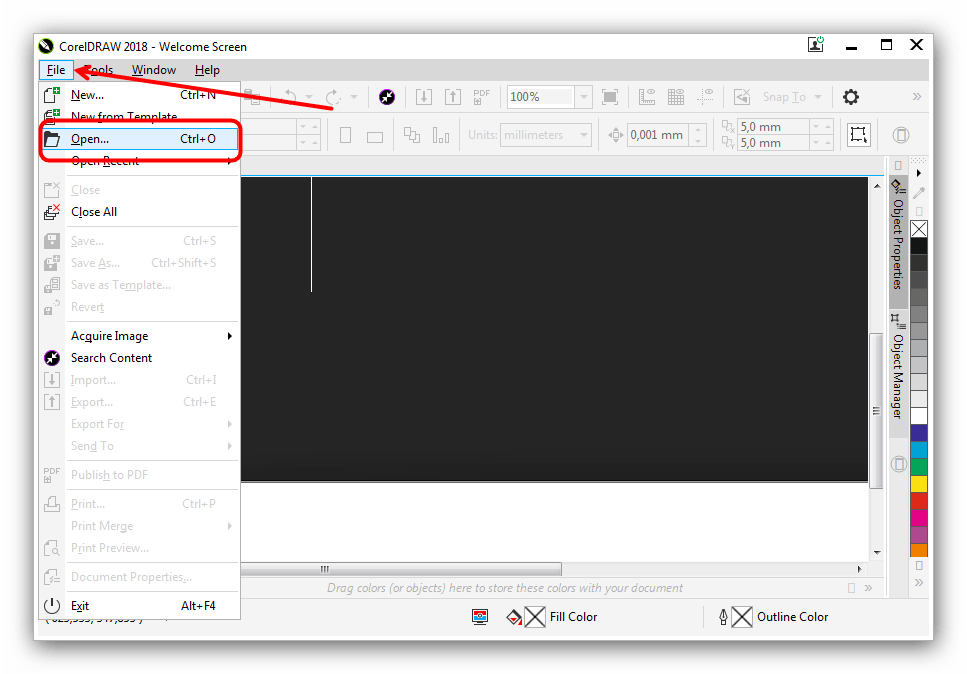
Файлы PSD имеют максимальную высоту и ширину 30 000 пикселей, а также максимальный размер 2 ГБ.
Аналогичный формат для PSD — это PSB (файл большого документа Adobe Photoshop), который поддерживает более крупные изображения, до 300 000 пикселей и размеры файлов до 4 экзабайт (4 миллиарда ГБ).
Как открыть файл PSD
Расширение файла PSD представляет собой типы файлов изображений, которые создаются с помощью наиболее часто используемой программы профессионального редактирования изображений Adobe Photoshop. Проблема в том, что PSD не является открытым форматом. В то время как PNG, JPG и BMP можно открывать практически в каждом редакторе изображений, PSD является особенным — и ему нужна особая поддержка.
Как открыть файл PSD в Windows
IrfanView — это небольшой, бесплатный просмотрщик, конвертер изображений, который может легко открывать «файлы PSD».
XnView — бесплатная программа для просмотра изображений, поддерживающая около 50 графических и мультимедийных форматов, в том числе и Adobe Photoshop.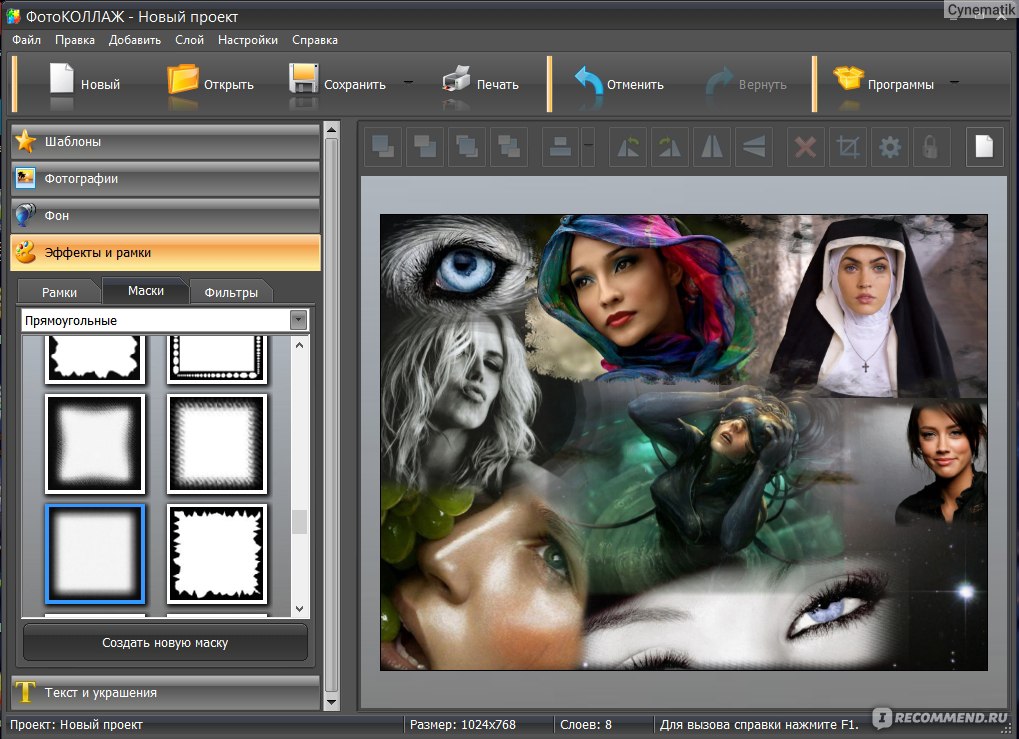
GIMP — Это невероятно популярный, и совершенно бесплатная программа, обработки фото которая будет открывать файлы PSD. Вы также можете использовать GIMP для редактирования PSD файлов, но, поскольку он имеет проблемы с распознавания сложных слоев и с расширенными функциями, вы можете столкнуться с проблемами.
Adobe Photoshop — так как Photoshop сохраняет изображение именно с этим расширением «.psd», соответственно с помощью него можно открыть этот файл для просмотра и редактирования.
Как открыть файл PSD в Linux
Как открыть файл PSD в MacOS
GIMP для программы GNU Image Manipulation — это бесплатный инструмент для ретуширования изображений, который по умолчанию поддерживает «расширение PSD».
Adobe Photoshop — так как Photoshop сохраняет изображение именно с этим расширением «.psd», соответственно с помощью него же можно открыть этот файл для просмотра и редактирования.
Apple предварительный просмотр, в комплекте с MacOS, должна быть возможность открывать PSD-файлы по умолчанию.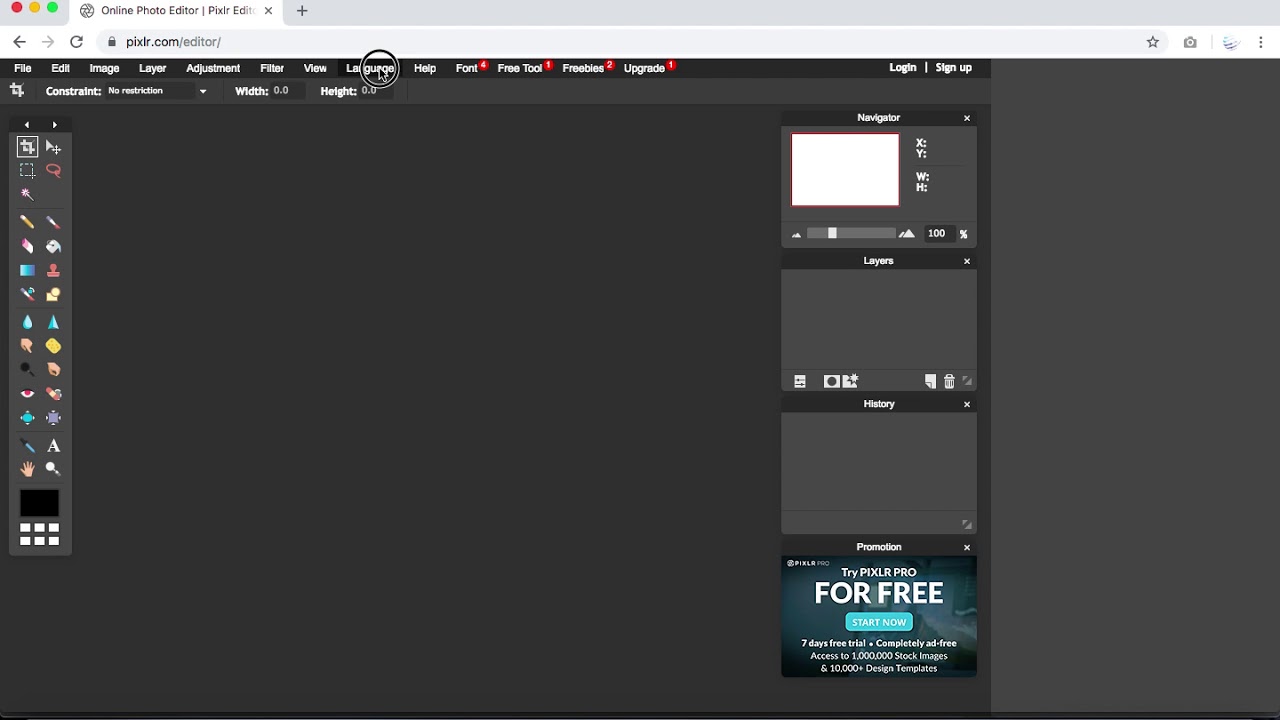 Простое в использовании приложение для просмотра PSD файла позволит Вам, свободно открыть, и просмотреть картинку PSD файла, но Вы не сможете редактировать файл PSD.
Простое в использовании приложение для просмотра PSD файла позволит Вам, свободно открыть, и просмотреть картинку PSD файла, но Вы не сможете редактировать файл PSD.
7 лучших способов открыть PSD файл без фотошопа
Photoshop определенно правильно понял формат файла PSD. Он сохраняет полное состояние все еще редактируемого изображения, так что вы можете закрыть его и продолжить работу позже. При работе с изображениями вы всегда должны хранить PSD-копию на случай, если позже вам понадобится настроить изображение.
Проблема в том, что PSD не является открытым форматом. Хотя PNG, JPG и BMP можно открывать практически в любом редакторе изображений, PSD можно открывать только в определенных приложениях, которые знают формат файла. Ваша лучшая ставка? Оплатите план подписки на Adobe Photoshop CC.
Или используйте один из многих бесплатных вариантов ниже. Они так же хороши, как Adobe Photoshop? Нет. Фактически, большинство из следующих приложений не могут редактировать PSD — они могут только просматривать PSD как сглаженные изображения.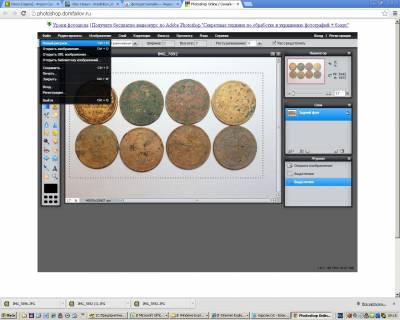 Это стоимость проприетарного программного обеспечения. Но, эй, если просмотр плоских изображений — это все, что вам нужно, то эти варианты стоит попробовать.
Это стоимость проприетарного программного обеспечения. Но, эй, если просмотр плоских изображений — это все, что вам нужно, то эти варианты стоит попробовать.
1. GIMP
GIMP, честно говоря, должен быть вашей первой остановкой при попытке открыть и отредактировать PSD-файл бесплатно. Это не только лучшая бесплатная альтернатива Photoshop, но и доступная для Windows, Mac и Linux, так что вы можете изучить ее один раз и использовать на всех своих системах.
И если неясно, да, поддержка PSD встроена прямо в приложение. Не нужно возиться со сторонними плагинами или чем-то еще.
- Идти к Файл> Открыть.
- Найдите и выберите файл PSD.
- Нажмите открыто.
Приятной особенностью GIMP является то, что он может обрабатывать отдельные слои PSD-файла. Недостатком является то, что некоторые слои не читаются GIMP или должны быть растеризованы, чтобы GIMP мог работать с ними. Сохранение поверх PSD может испортить файл, если вы собираетесь открыть его позже в Photoshop.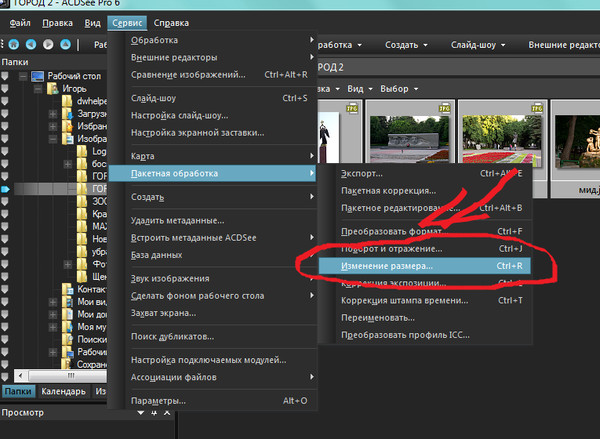
GIMP — это программное обеспечение с открытым исходным кодом, которое имеет несколько преимуществ (например, возможность просматривать исходный код в любое время).
Скачать: GIMP (бесплатно)
2. Paint.NET
Я всегда уважал Paint.NET, потому что он точно знает, кем он хочет быть: графический редактор, который лучше, чем Microsoft Paint, не будучи таким раздутым или пугающим, как GIMP и Adobe Photoshop. Прямо по центру.
Но если вы хотите сделать его более мощным, вы можете — установив различные сторонние плагины. И если вы собираетесь это сделать, есть один плагин, который вам абсолютно необходимо использовать: плагин PSD.
- Загрузите PSD плагин.
- Извлеките содержимое файла ZIP.
- Скопируйте PhotoShop.dll файл.
- Перейдите в папку установки Paint.NET (мой находится по адресу C: / Program Files / paint.net).
- Вставьте PhotoShop.dll подать в Типы файлов вложенная папка.

- Запустите Paint.NET.
Установив плагин, вы сможете открывать PSD-файлы без проблем. Обратите внимание, что, хотя Paint.NET обычно может нормально обрабатывать слои PSD, вы будете сталкиваться со случайными проблемами, потому что Paint.NET не поддерживает все функции Photoshop.
Скачать: PSD плагин для Paint.NET (бесплатно)
3. Photopea Online Editor
Если вы никогда раньше не слышали о Photopea, вас ждет угощение. Это менее известное веб-приложение в основном похоже на онлайн-альтернативу Adobe Photoshop
или GIMP. Это явно не так хорошо — веб-приложения редко приближаются к своим настольным аналогам — но все же полезно.
Макет похож, так что вы будете чувствовать себя как дома. Хотите открыть файл PSD? Это просто.
- Идти к Файл> Открыть.
- Найдите и выберите файл PSD.
- Нажмите открыто.
И самое интересное в том, что Photopea может читать отдельные слои, что является уровнем возможностей, которого я никогда не ожидал от бесплатного веб-приложения.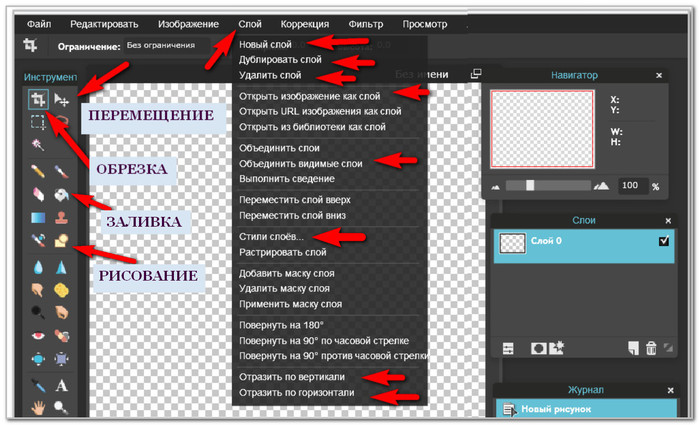 Это здорово, однако, позволяет вам редактировать свои PSD бесплатно, где бы вы ни находились. Просто запрыгивайте на любой компьютер.
Это здорово, однако, позволяет вам редактировать свои PSD бесплатно, где бы вы ни находились. Просто запрыгивайте на любой компьютер.
Веб-сайт:Photopea Online Editor
4. XnView
XnView — это бесплатный органайзер изображений, который позволяет просматривать и упорядочивать коллекции изображений различными способами, а также обрабатывать их с помощью основных инструментов редактирования изображений, таких как цветовые палитры, фильтры, эффекты, вращения и т. Д.
Самое замечательное в этом менее известном приложении заключается в том, что оно может считывать более 500 форматов и экспортировать в более чем 70 форматов, поэтому оно не только полезно для просмотра изображений, но и для их преобразования.
- Идти к Файл> Открыть.
- Найдите и выберите файл PSD.
- Нажмите открыто.
При загрузке вы можете выбрать один из трех типов настройки: минимальный, стандартный и расширенный. Минимальный требует наименьшего объема дискового пространства и все, что вам нужно, чтобы открыть PSD.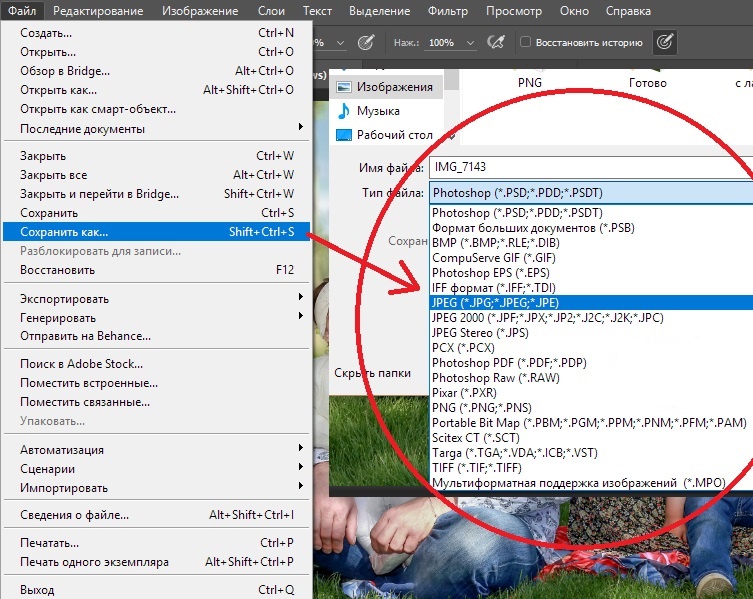 Нет необходимости в надстройках, плагинах или чем-то подобном.
Нет необходимости в надстройках, плагинах или чем-то подобном.
Скачать: XnView (бесплатно)
5. IrfanView
IrfanView похож на XnView в том, что его основное использование — просмотрщик изображений и конвертер. Возможно, он не поддерживает столько форматов, сколько XnView, но поддерживает все важные — и это все, что действительно имеет значение, верно?
Хотя IrfanView может легко визуализировать сплюснутые PSD, он не может их редактировать или сохранять, если вы сначала не экспортируете в другой формат.
- Идти к Файл> Открыть …
- Найдите и выберите файл PSD.
- Нажмите открыто.
Мы рекомендуем сохранить это приложение в вашей системе. Используйте его в качестве основного средства просмотра изображений, и вы никогда не будете разочарованы этим. Самое приятное, по крайней мере для меня, это то, что он очень легкий и быстрый. Кроме того, вы можете еще больше улучшить IrfanView с помощью некоторых плагинов.
Скачать: IrfanView (бесплатно)
6. Google Диск
Может показаться странным использование Google Диска в качестве средства просмотра файлов, но вы можете это сделать — и это работает довольно хорошо. Ознакомьтесь с нашим основным руководством по Google Drive, чтобы узнать больше об этом, но важно знать, что PSD можно просматривать через Google Drive в Интернете.
- Посетите страницу Google Диска.
- Нажмите Мой Драйв и выберите Загрузить файлы…
- Найдите и выберите файл PSD.
- Нажмите открыто.
- Дважды щелкните файл для просмотра.
Существует несколько других способов загрузки изображений на Google Диск, но это самый простой способ, если вы просто хотите просмотреть один файл. Когда бы вы использовали Google Drive для этого? Возможно, когда вы не на своем ПК и не можете установить другое программное обеспечение.
Веб-сайт: Гугл Диск
7.
 Go2Convert
Go2ConvertЭтот последний вариант не позволяет просматривать, открывать или редактировать PSD-файлы. Это просто способ конвертировать PSD-файлы в другие форматы, такие как PNG и JPG. Если это вся причина, по которой вы хотели открыть PSD, то можете пропустить средние шаги.
- Нажмите Выберите файл.
- Перейдите и выберите файл PSD.
- Нажмите открыто.
- Нажмите Загрузить сейчас.
- После завершения загрузки вы можете выбрать десятки форматов для преобразования. При желании вы можете даже изменить размер изображения и выбрать тип сжатия (для определенных форматов).
Просто и понятно. Ничего больше.
Веб-сайт: Go2Convert
Почему бы не использовать Adobe Photoshop?
Эти решения определенно работают, поэтому, если вы им довольны, продолжайте и продолжайте использовать их. Но если вы собираетесь в будущем серьезно редактировать PSD, вам стоит подумать о том, чтобы получить план подписки на Adobe Photoshop CC.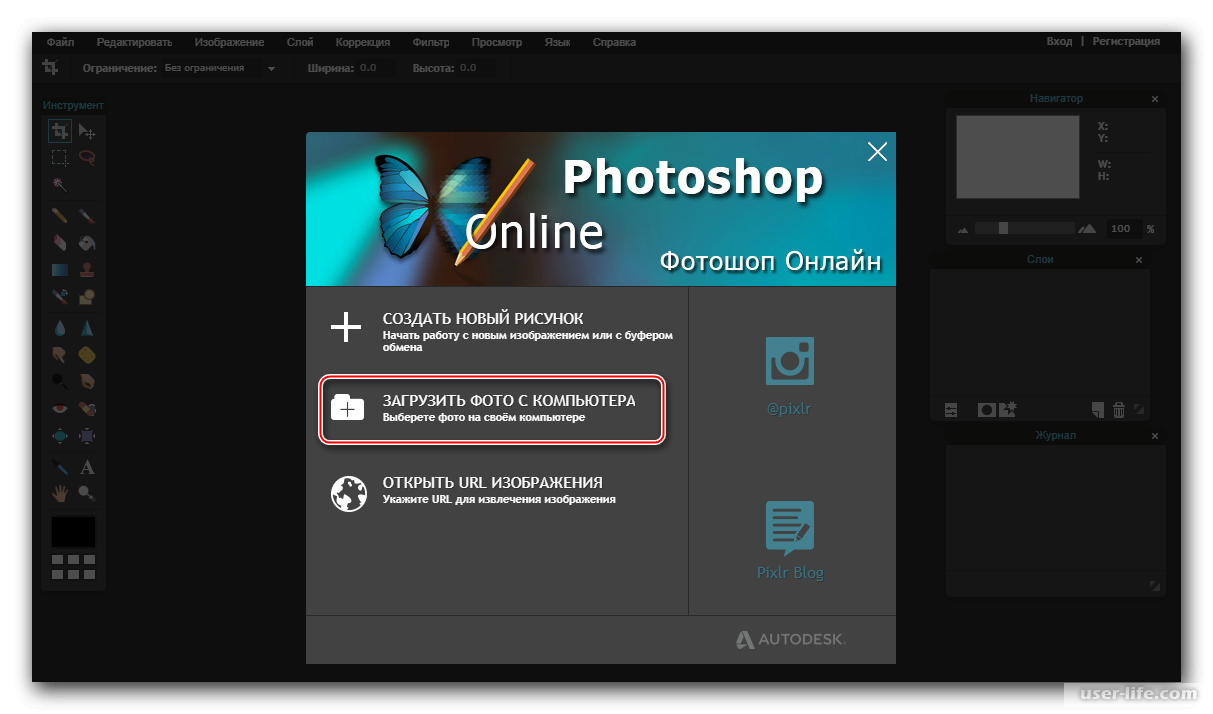
Конечно, вы можете обойтись с GIMP, но, опять же, у него есть свои ограничения и особенности. GIMP подходит для обычных пользователей, но Photoshop объективно лучше. Проверьте наше сравнение GIMP с Photoshop
Больше подробностей.
Извлечение файлов и объектов из файла PowerPoint
Если вы хотите использовать отдельные файлы или объекты из PowerPoint, например видео, фотографии или звуки, их можно извлечь, преобразовав презентацию в ZIP-папку. Обратите внимание, что извлечь PDF- и DOTX-файлы нельзя.
Следующая процедура работает в Windows, но не в macOS.
Совет: Рекомендуем сначала скопировать презентацию, а затем сделать с копией следующее: Это гарантирует сохранение исходной презентации.
Перед этой процедурой необходимо настроить проводник так, чтобы в нем отображались имена файлов с расширениями.
Настройка проводника для показа расширений файлов
Действия по настройкам проводника (ранее — проводника) для показа имен файлов с расширениями отличаются в зависимости от версии Windows.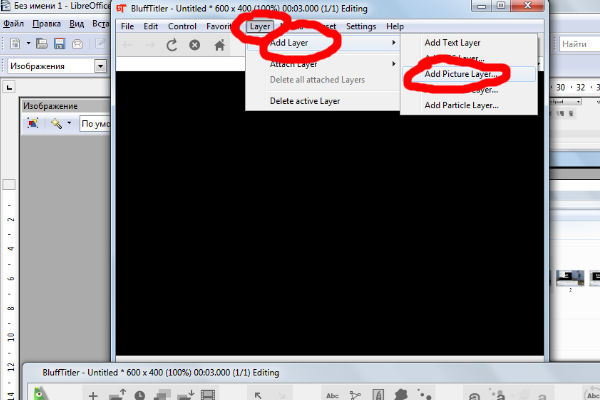
Если вы используете Windows 10 или Windows 8:
Если вы используете Windows 7, Windows Vista или Windows XP:
-
В проводнике щелкните «Папка» и «Параметры поиска». В Windows 7 он находится в области «Организовать». В Windows Vista и Windows XP в меню «Инструменты» выберите пункт «Параметры папки».
-
На вкладке «Вид»вобласти «Файлы и папки» скройте расширения для известных типов файлов.
-
Нажмите кнопку ОК.
Открытие презентации в качестве папки
Чтобы открыть презентацию как папку, перейдите к папке с нужной презентацией с помощью проводника, а затем сделайте следующее:
-
Щелкните презентацию правой кнопкой мыши и выберите «Переименовать».

-
Измените расширение файла(PPTX)на ZIP. Нажмите ввод, чтобы установить имя, а затем нажмите кнопку «Да»в диалоговом окне «Переименование».
-
Дважды щелкните ZIP-файл, чтобы открыть окно проводника с файлами содержимого.
Zippped file contains several folders, many of which contain information such as XML code or properties. Такие объекты, как видео, звуковые файлы или изображения, находятся в папке «PPT» во вложенной папке мультимедиа.
Восстановление исходной презентации
Чтобы восстановить исходную презентацию, повторите шаги 1 и 2 в процедуре выше (на этот раз изменив расширение файла с ZIP на PPTX).
К началу страницы
Онлайн Фотошоп Бесплатно Продвинутый | Photoshop Альтернативный редактор фотографий
Используйте онлайн фотошоп Бесплатный редактор изображений
Мы публикуем новый онлайн-редактор Photoshop, который является более эффективным, простым в использовании и более продвинутым по сравнению со старым.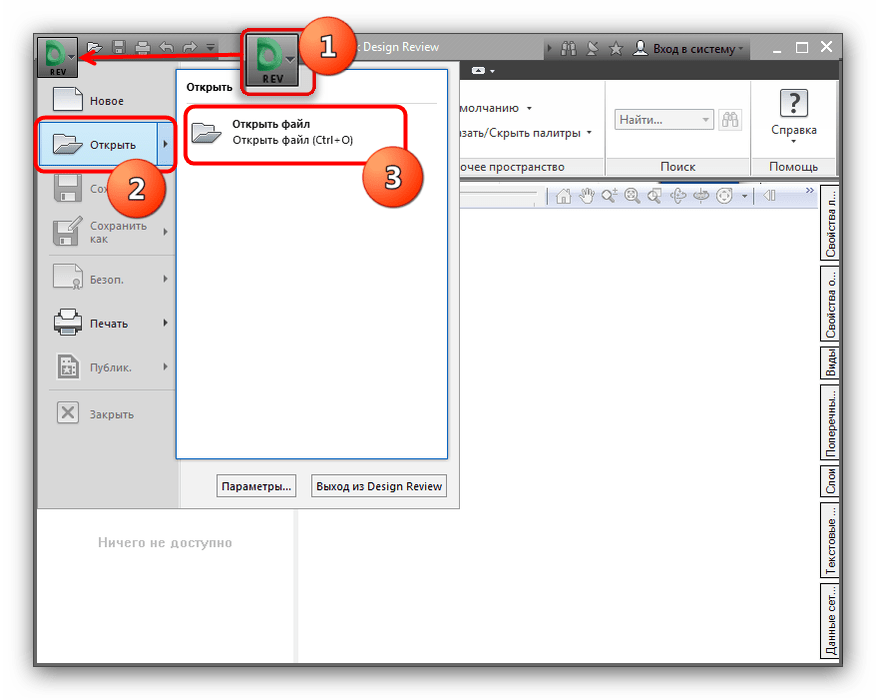
Съемка фотографий — лучший способ сохранить ваши воспоминания вместе с вами. Но важно не просто иметь изображение, но и найти идеальное изображение.
Редактирование изображения стало очень важным для идеального изображения. Вам не нужно сбрасывать размытое изображение, вы можете отредактировать его любым инструментом редактирования и получить лучшее изображение.
Adobe Photoshop — наиболее часто используемое программное обеспечение для редактирования фотографий профессионалами. Это может быть очень трудно для начинающего. Вы должны часами просматривать учебники, а затем применять их к своим фотографиям. Это может даже привести к тому, что вы будете работать в течение нескольких дней без какой-либо хорошей картины.
Это больше не проблема. Как и сейчас, есть много бесплатных онлайн-фотошопов. Это веб-приложения. Вы просто должны просматривать их в Интернете. У онлайн-фотошопов есть все возможности Adobe Acrobat. Самое лучшее в этих онлайн-приложениях для редактирования фотографий — это их простой в использовании интерфейс.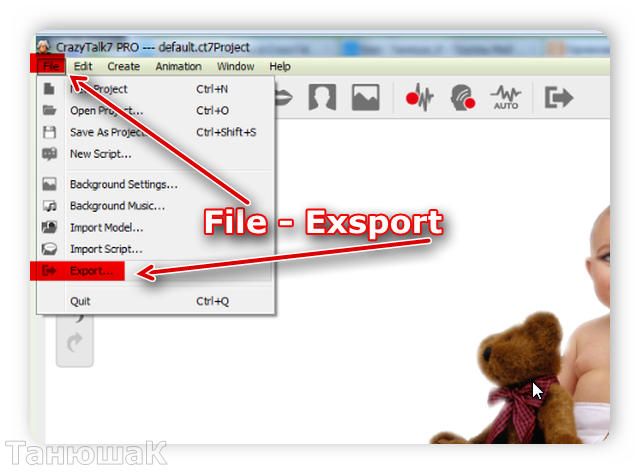 Это означает, что теперь вам не нужно часами исправлять картинки. Просто пройдите через фильтры и получите свое фото дня.
Это означает, что теперь вам не нужно часами исправлять картинки. Просто пройдите через фильтры и получите свое фото дня.
Бесплатный онлайн-магазин фотошопа без загрузки: это онлайн-магазин фотошопа, который поможет вам в редактировании ваших фотографий в кратчайшие сроки. Он имеет все функции Adobe Photoshop. Вам не нужно загружать приложение, просто используйте его в своем браузере.
ПОЧЕМУ ИДТИ БЕСПЛАТНО ФОТОШОП ОНЛАЙН
Как уже говорилось, Online Photoshop бесплатно является альтернативой Adobe Acrobat. Таким образом, он имеет все функции, которые есть в Adobe Photoshop. Таким образом, Adobe Photoshop дает вам хороший опыт редактирования, но вам нужно развить некоторые навыки, чтобы использовать эти приложения. Вот несколько причин, почему вы должны перейти на онлайн фотошоп бесплатно.
ЛЕГКО ИСПОЛЬЗОВАТЬ
Редактор имеет простой в использовании интерфейс. С Adobe Acrobat, основная проблема заключается в том, что редактирование довольно сложно. Итак, вы должны овладеть основными инструментами, а затем изучить их.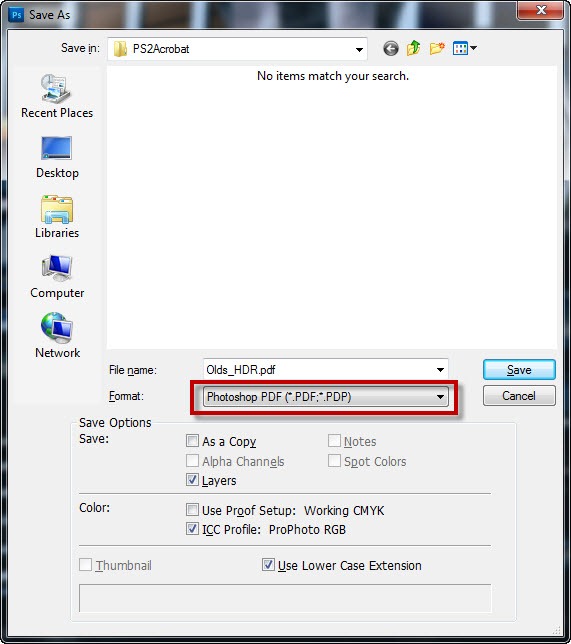 Но онлайн-фотошоп бесплатно имеет очень простой в использовании интерфейс. Вы можете легко обрезать или редактировать свои фотографии.
Но онлайн-фотошоп бесплатно имеет очень простой в использовании интерфейс. Вы можете легко обрезать или редактировать свои фотографии.
НА ОСНОВЕ
Это онлайн-приложение. Это означает, что вам не нужно проходить процесс загрузки и установки. Все, что вам нужно сделать, это зайти в браузер Chrome. Напечатайте в фотошопе онлайн бесплатно, и у вас будет приложение открыто. Он имеет панель инструментов в левом углу и строку меню в верхней части. Оттуда вы можете выбрать вариант, который вы ищете.
Инструменты редактирования
Онлайн фотошоп бесплатно можно сказать, это альтернативная версия Adobe Photoshop. Он имеет почти все функции, которые есть в Adobe Photoshop. Есть только несколько функций, которые отсутствуют. В противном случае вы можете работать так же, как в Adobe Photoshop. Но преимущество в том, что им легко пользоваться. Всего один клик. Выберите из раздела фильтра.
Существует много инструментов, которые можно использовать для редактирования фотографий, таких как кадрирование, перемещение, выделение, палочка, карандаш, ластик, кисть, ведро с краской, градиент, штамп клона, заменитель цвета, инструмент рисования и т. Д.
Д.
РАБОТАЕТ НА ВСЕХ ПЛАТФОРМАХ
Онлайн фотошоп работает на любой платформе. Вы можете открыть его в своем браузере, если вы работаете на своем компьютере или на вашем Android или iPhone. Приложение имеет одинаковый макет в каждой операционной системе благодаря веб-интерфейсу. Таким образом, вы можете иметь одно и то же приложение каждый раз, когда открываете браузер.
БЕСПЛАТНАЯ ЖИЗНЬ
Главное в фотошопе онлайн — это то, что он бесплатный. Таким образом, вы получаете все эти функции без каких-либо затрат. Хотя есть несколько особенностей, которые отсутствуют в нем. Но тем не менее, он может выступать в качестве вашего окончательного инструмента для редактирования фотографий.
КАК ПОЛЬЗОВАТЬСЯ ОНЛАЙН ФОТОШОПОМ БЕСПЛАТНООнлайн Photoshop бесплатно проста в использовании альтернатива Adobe Photoshop. Вот несколько советов о том, как его использовать.
- Откройте браузер. Наберите онлайн фотошоп бесплатно.
- Зайдите в меню.
 Выберите открыть. И выберите любой файл на вашем компьютере. Вы можете открывать файлы любого формата.
Выберите открыть. И выберите любой файл на вашем компьютере. Вы можете открывать файлы любого формата. - После того, как картина открыта. Выберите из меню инструментов слева. Вы даже можете отменить любое изменение, которое вы сделали.
Photopea.com – бесплатный Photoshop, работающий онлайн
Онлайн-сервис photopea.com позволяет отредактировать изображения прямо в браузере. Теперь не обязательно использовать специализированные программы. Можно просто открыть картинку в браузере и начать ретушировать.
Обрабатывать снимки можно онлайн прямо на сайте photopea.com. Это удобно, так как не надо устанавливать Photoshop на компьютер. Профессиональные графические редакторы обычно занимают много места, поэтому с помощью сервиса photopea.com решается как минимум одна дополнительная проблема – экономится память. И не всегда нужен профессиональный редактор для бытовых нужд.
К тому же работа прямо в браузере доступна из любой точки мира. Если желание обработать фотоснимок возникло в путешествии, это можно сделать, используя мобильное устройство, так как сайт photopea. com полностью адаптивен.
com полностью адаптивен.
Photopea.com работает бесплатно и предоставляет все основные функции современного графического редактора. Данный онлайн-сервис достаточно прост в использовании и позволяет обрабатывать изображения в таких форматах как JPG, PNG, PSD.
Сервис Photopea.com доступен для работы прямо в браузере. Он поддерживает большинство популярных форматов изображений. В нем доступны слои, что позволяет осуществлять довольно серьёзную обработку исходного файла.
Помимо прочих функций особого внимания заслуживают маски слоя, различные кисти, выделения и т.д.
Этот онлайн-сервис создал польский программист Иван Куцкир. Он создавал его на протяжении 7000 часов на уроках информатики. После запуска приложение протестировали как минимум 1,5 миллиона человек. Реклама появилась на официальном сайте сервиса не так давно. И за счет большой аудитории он приносит своему создателю хорошую прибыль. Он поставил перед собой амбициозную цель – создать самый простой и в то же время продвинутый графический редактор, работающий онлайн.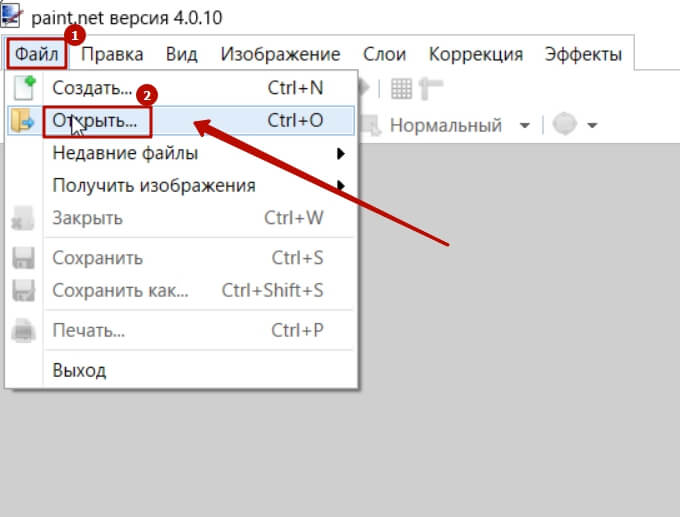
Макет рабочего пространства Photopea.com практически идентичен Photoshop. Интерфейс также схож. Пользователи, умеющие работать с Adobe Photoshop, с легкостью смогут отредактировать изображение с помощью этого онлайн-сервиса, используя привычные команды.
Этот онлайн сервис на данный момент доступен только на английском языке. Перейдя на его официальный сайт,вы окажетесь непосредственно в рабочем пространстве. Можно сразу приступать к редактированию, добавив исходное изображение. Для этого нужно нажать клавишу «Open from Computer». Далее сервис предложит выбрать одно из изображений, доступных на вашем устройстве. Кнопка «New project» позволяет создать изображение самостоятельно. Можно выбрать доступные по умолчанию картинки и сделать на их основе свое собственное изображение.
На сайте photopea.com можно зарегистрироваться и купить платный аккаунт. Это позволит использовать большее количество функций. Войти в свой профиль можно, нажав на кнопку «Account».
В платной версии отсутствует реклама, можно использовать более обширный функционал.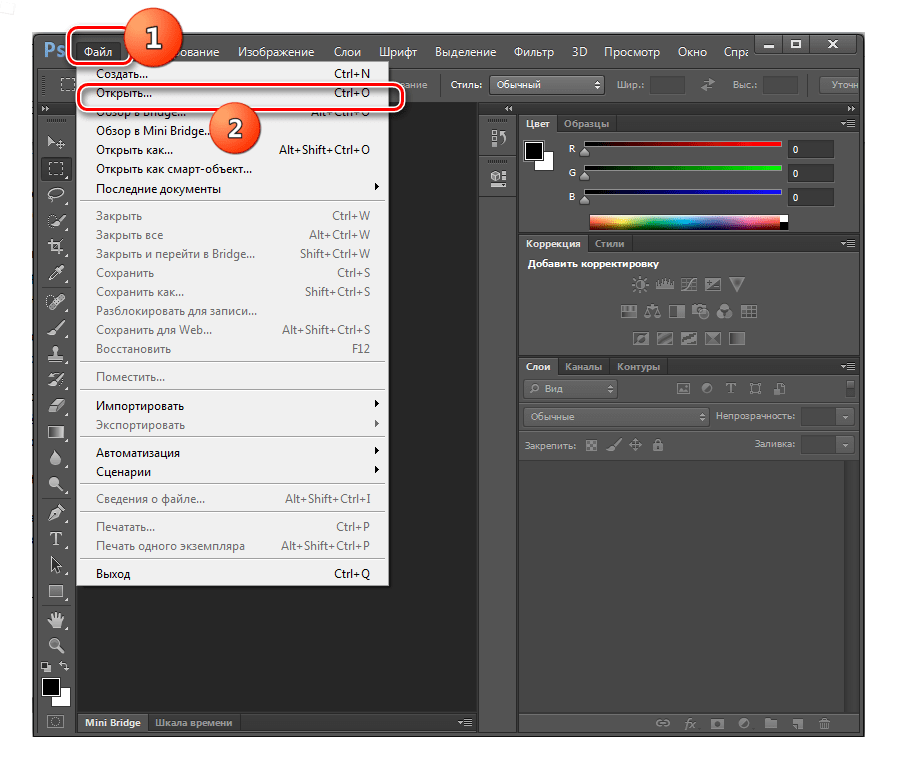 Онлайн-сервис photopea.com автоматически сохраняет последние 60 шагов (в бесплатной версии – всего 30).
Онлайн-сервис photopea.com автоматически сохраняет последние 60 шагов (в бесплатной версии – всего 30).
Подводя итоги можно смело сказать, что онлайн-сервис photopea.com поможет сохранить время и место на жестком диске. Он позволяет обрабатывать изображения прямо в браузере. Чтобы отредактировать фотографию, ее достаточно загрузить в рабочее пространство сервиса.
На данный момент сервис photopea.com предоставляет практически весь функционал, доступный в таком мощном графическом редакторе как Adobe Photoshop. Горячие клавиши и основные команды аналогичны, поэтому у пользователей не должно возникнуть проблем в ходе работы.
Дайте знать, что вы думаете по данной теме статьи в комментариях. Мы крайне благодарны вам за ваши комментарии, подписки, лайки, дизлайки, отклики!
Дайте знать, что вы думаете по данной теме в комментариях. Мы крайне благодарны вам за ваши комментарии, дизлайки, подписки, отклики, лайки!
АМАльбина Мокаеваавтор
Онлайн фоторедактор на русском
Поделитесь с друзьями:
Поделитесь с друзьями:
Онлайн Фоторедактор
Редактируйте ваши фотографии легко и просто, без регистрации и бесплатно! Наш редактор поможет вам в этом.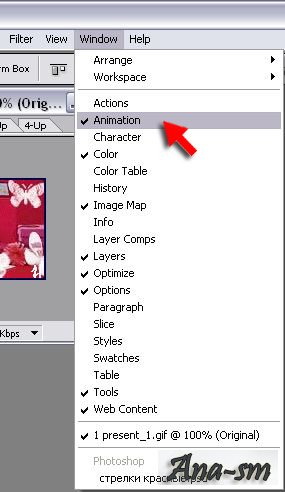 Создавайте шедевры используя встроенные фильтры и эффекты.
Создавайте шедевры используя встроенные фильтры и эффекты.
Коллаж онлайн 2021
Создайте свой коллаж из фото легко и просто! Выбираете фото на компьютере, загружаете и ваш коллаж готов за считанные секунды! Форму коллажа можно сразу выбрать.
Фото Редактор
Фоторедактор онлайн с новыми фотоэффектами позволяет легко обрабатывать фотографии без установки программного обеспечения на компьютер
Фото Редактор Онлайн Мини
Отличный онлайн-редактор. Есть все необходимые функции для редактирования фотографий. Фильтры, эффекты и другие инструменты. Поддержка мультиязычности.
Удалить фон на фото
Удалить фон на фото — это простой инструмент для удаления заднего фона на фотографии.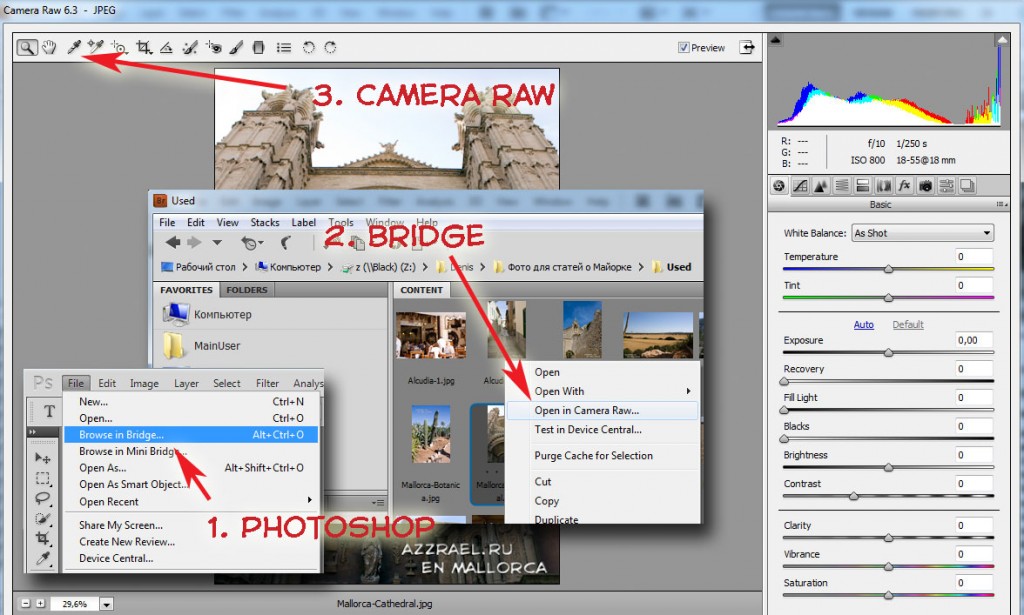 Вырезать людей, изменить фон на любой.
Вырезать людей, изменить фон на любой.
Обрезать Фото Онлайн
Инструмент позволяет быстро обрезать фотографию до нужного размера. А также выбрать из образцов — квадрата, прямоугольника и других пропорций.
Фотоэффекты винтаж и ретро
Простой и мощный редактор с фотоэффектами онлайн, позволяет придать вашим фото старый стиль, а также добавить винтаж.
Восстановление рисунков Photoshop онлайн. Как восстановить поврежденные графические файлы Photoshop онлайн
Восстановить рисунки Photoshop онлайн. Как восстановить поврежденные графические файлы Photoshop онлайн 4. 8 (17)
8 (17) - Рейтинг
- (13)
- (4)
- (0)
- (0)
- (0)
{{‘convert’ | translate}}:
{{‘recovery_passwords’ | translate}}:
Как восстановить фотошоп.
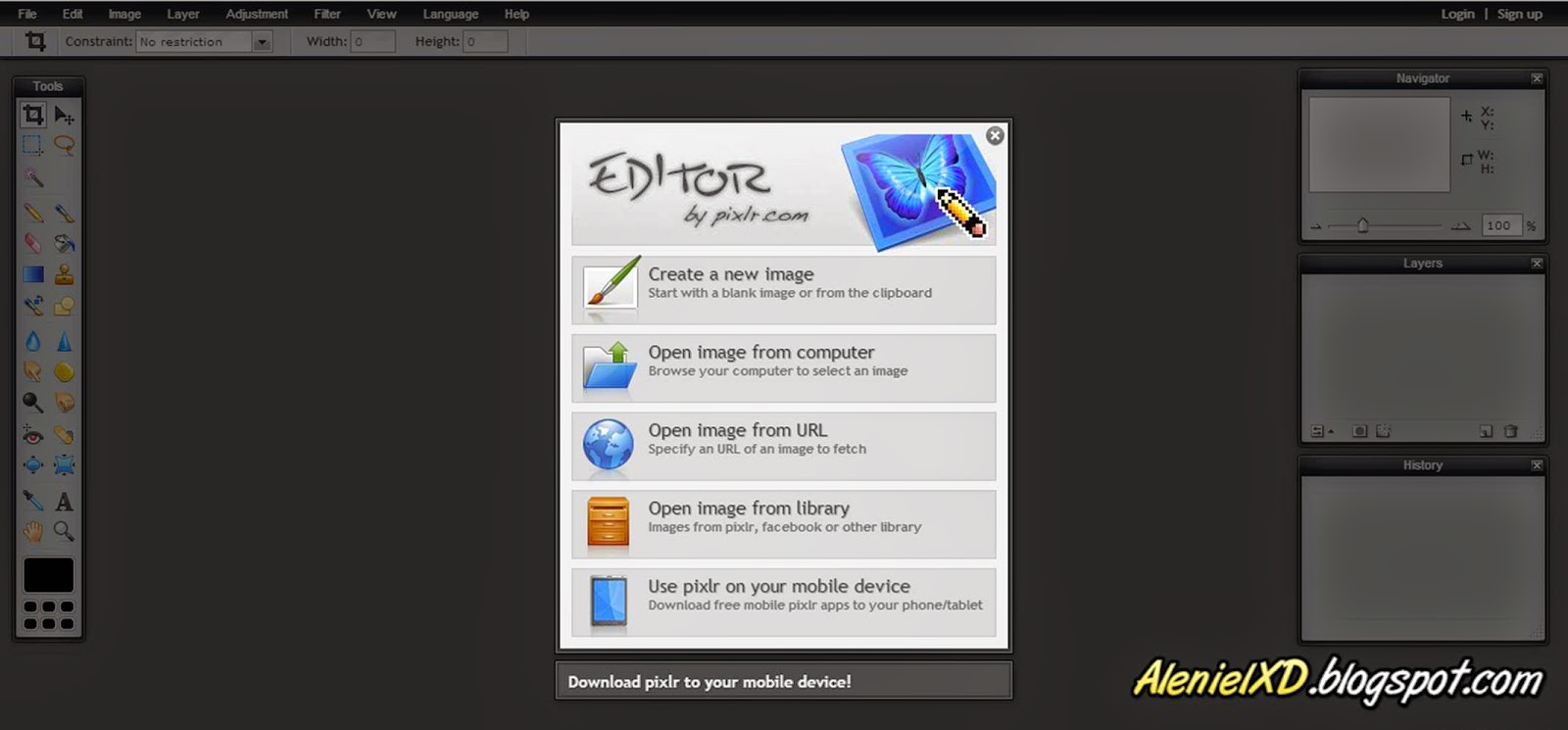 psd файлы в сети
psd файлы в сетиЧтобы восстановить поврежденный файл, содержащий проект Photoshop, онлайн:
- Нажмите кнопку Select file и выберите файл Photoshop с расширением .psd
- Введите адрес электронной почты
- Введите код капчи
- Нажмите кнопку Продолжить кнопку
- Дождитесь восстановления поврежденного файла Adobe Photoshop
- Загрузите файл, содержащий восстановленный проект Photoshop
Данные, восстановленные из поврежденных графических проектов Photoshop, сохраняются онлайн-службой в новом файле с расширением.psd расширение.
Теперь вы можете восстанавливать данные из файлов, содержащих графические проекты Adobe Photoshop, на любом устройстве с браузером.
Мы используем файлы cookie, чтобы обеспечить максимальное удобство использования нашего веб-сайта. политика в отношении файлов cookie
политика в отношении файлов cookie
Recovery Toolbox для Photoshop
Служба восстановления Adobe Photoshop для поврежденных файлов PSD
Как восстановить PSD файл онлайн?
Благодаря этой услуге вам больше не нужно загружать, устанавливать и настраивать специальные инструменты восстановления Adobe Photoshop на вашем компьютере.Даже если вы не знаете, как восстановить PSD-файл онлайн, просто загрузите поврежденный файл в сервис и получите результат в несколько кликов.
Наша программа восстановления Adobe Photoshop также помогает исправить следующие ошибки Adobe Photoshop:
- Не удалось открыть документ «filename.psd». Photoshop не может открывать файлы в формате «Adobe Photoshop file».
- Photoshop не может открывать файлы в формате «Adobe Photoshop JPEG File».
- Photoshop не может открывать файлы в формате «[другой формат файла, который Photoshop должен открывать]».

- Не является допустимым документом Photoshop.
- Обнаружен неизвестный или недопустимый тип маркера JPEG.
- Модуль формата файла не может проанализировать файл.
- Заголовок поврежден
- Неизвестный тип файла
- Файл не открывается
- Не удалось выполнить ваш запрос, потому что файл несовместим с этой версией Photoshop.
- Не удалось выполнить ваш запрос из-за непредвиденной ошибки конца файлов.
- Ошибка при загрузке файла PSD. Неожиданный конец файла.
- Неожиданная ошибка конца файла.
- Ошибка конца файла.
- Ошибка EOF PSD.
- Этот документ может быть поврежден (файл может быть обрезанным или неполным).

- Произошла непредвиденная и неустранимая проблема. Photoshop закроется.
- Не удалось выполнить ваш запрос, так как обнаружен неизвестный или недопустимый тип маркера JPEG.
- Не удалось выполнить ваш запрос, потому что это недопустимый документ Photoshop.
- Не удалось загрузить действия, поскольку обнаружен неожиданный конец файла.
- Некоторые группы были обнаружены поврежденными и отремонтированы.
- Этот документ содержит неизвестные данные, которые будут удалены, чтобы слои оставались доступными для редактирования. Чтобы вместо этого сохранить исходный внешний вид, выберите «Развернуть», чтобы загрузить составные данные в виде развернутого изображения.
- Не удалось выполнить ваш запрос, поскольку модуль формата файла не может проанализировать файл.

- Не удалось выполнить ваш запрос из-за проблемы при синтаксическом анализе файла TIFF.
Уведомление:
- Сервис не восстанавливает данные из файлов, защищенных паролем;
- Сервис не восстанавливает данные из зашифрованных файлов PSD.
Как просматривать файлы PSD без Photoshop на мобильном устройстве или ПК
PSD — это текущее расширение файлов для документов Photoshop (или файлов многослойных изображений). Дело в том, что Photoshop — это коммерческое программное обеспечение, для использования которого требуется оплатить лицензию. Это нормально, если вы регулярно работаете с графическим дизайном, но если вы хотите просмотреть только содержимое одного файла, это может показаться неразумным. К счастью, есть обходные пути для открытия этих файлов.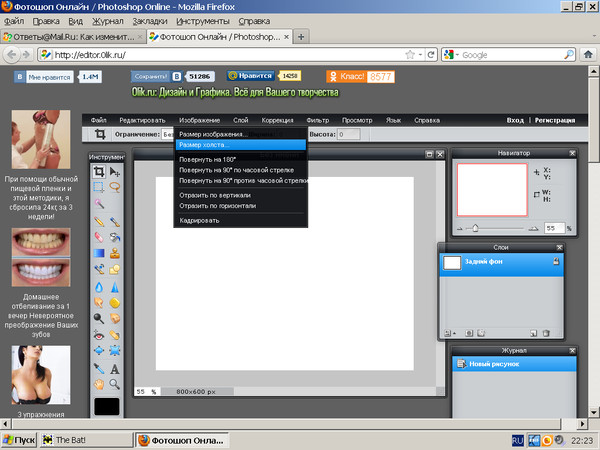
Как просмотреть файл PSD без Photoshop в Windows
Поскольку ПК с Windows является одной из самых универсальных платформ. Программные инструменты, доступные для просмотра файлов PSD, довольно разнообразны. Мы перечислим некоторые из лучших доступных приложений, а также инструкции по просмотру в них файлов PSD.
Irfanview
Бесплатная программа для просмотра и редактирования изображений Irfanview существует уже довольно давно и доказала свою универсальность в отношении типов файлов, которые она может поддерживать.Программа теперь по умолчанию поддерживает просмотр PSD. Для этого:
Из проводника
- Щелкните правой кнопкой мыши файл PSD в проводнике.
- Выберите «Открыть с помощью», затем найдите и выберите Irfanview. Если установлен флажок «Всегда использовать эту программу для открытия этого файла», Irfanview будет установлен в качестве программы по умолчанию. Отключите это, если вы не хотите автоматически использовать Irfanview при двойном щелчке по файлам PSD.

Из Irfanview
- Щелкните «Файл».
- Нажмите «Открыть».
- Перейдите в папку, содержащую ваш PSD-файл, затем выберите его.
- Нажмите кнопку «Открыть» в правом нижнем углу.
- Irfanview теперь должен открыть ваш файл.
Artweaver
Полнофункциональный инструмент для обработки изображений, который предлагает гораздо больше функций, чем Irfanview. Хотя профессиональная версия должна быть платной, вы можете скачать облегченную версию, которой можно пользоваться сколько угодно долго. Если вы хотите просматривать только файлы PSD, облегченной версии должно быть достаточно для ваших нужд.Чтобы открыть файлы PSD в Artweaver, выполните следующие действия:
Из проводника файлов
- Щелкните файл правой кнопкой мыши, как описано выше. На этот раз выберите Artweaver вместо Irfanview.
Из Artweaver
- Щелкните «Файл».

- Нажмите «Открыть».
- Используйте окно «Открыть документ», чтобы перейти к папке с файлом PSD, затем нажмите «Открыть».
- Если вы не видите свой PSD-файл, убедитесь, что в окне рядом с полем «Имя файла» выбрано «PSD» или «Все форматы».
Gimp
Программа для редактирования изображений с открытым исходным кодом, Gimp полностью бесплатна и была перенесена на множество других платформ, включая macOS и Linux. Он постоянно обновляется, расширяя и без того впечатляющую функциональность. Если вам нужен редактор изображений, нет причин не попробовать GIMP. Чтобы открыть файлы PSD в этой программе, выполните следующие действия:
В проводнике
- Как и в приведенных выше программах, щелкните правой кнопкой мыши, затем выберите GIMP в разделе «Открыть с помощью».
- Если GIMP предложит вам преобразовать профиль изображения, нажмите «Преобразовать». Файл должен быть загружен в GIMP.

- В качестве альтернативы, если GIMP открыт, вы можете перетащить PSD-файл из окна проводника на баннер в верхнем левом углу программы. При появлении запроса нажмите «Преобразовать».
В GIMP
- Щелкните «Файл».
- Выберите Открыть.
- Вы можете использовать функцию поиска, чтобы ввести имя вашего файла или перемещаться по папкам, чтобы найти его, щелкнув Открыть.
- Также появится всплывающее окно с подсказкой «Преобразовать». Щелкните «Преобразовать».
- Теперь ваш файл должен быть открыт.
Как просмотреть PSD-файл без Photoshop на Mac
В отличие от Windows, macOS поставляется с программами, которые могут открывать PSD-файлы по умолчанию. Включенные приложения предварительного просмотра и быстрого просмотра полностью способны просматривать файлы без каких-либо дополнительных приложений. Чтобы просмотреть файл, выполните следующие действия:
Если предварительный просмотр был установлен в качестве средства просмотра изображений по умолчанию
- Дважды щелкните файл PSD, чтобы открыть его в приложении.
Если предварительный просмотр не является файлом изображения по умолчанию
- Откройте приложение предварительного просмотра.
- Когда вас спросят, какой файл открыть, укажите, где находится ваш PSD-файл.
- Щелкните «Открыть».
Если предварительный просмотр уже открыт
- Щелкните Файл.
- Нажмите «Открыть».
- Найдите местоположение вашего файла PSD. Выберите его, затем нажмите «Открыть».
Помимо программы просмотра по умолчанию, Gimp, как указывалось ранее, имеет версию для Mac OS X.Загрузите GIMP и следуйте инструкциям, приведенным выше для ПК с Windows.
Как просмотреть файл PSD без Photoshop на Chromebook
Chromebook — довольно своеобразная платформа, так как она зависит от капризов Chrome OS. Никакие приложения не могут быть установлены в Chrome без одобрения Google. Обходной путь — включить магазин Google Play, а затем установить оттуда приложения для просмотра PSD. Чтобы активировать Google Play Store, если вы еще не сделали этого, выполните следующие действия:
- Нажмите «Быстрые настройки» в правом нижнем углу экрана Chromebook.
- Щелкните «Настройки», это значок шестеренки в правом верхнем углу всплывающего меню.
- Прокрутите вниз, пока не увидите вкладку Google Play Store. Нажмите «Включить».
- Прочтите Условия обслуживания, затем нажмите Принять.
- Теперь вы сможете просматривать магазин Google Play и находить приложения, которые могут открывать файлы PSD. Некоторые из самых популярных перечислены ниже.
PSD Viewer
Бесплатное приложение, которое, как следует из названия, можно использовать для просмотра файлов PSD.Само приложение довольно простое. Откройте приложение, затем используйте встроенный файловый менеджер, чтобы перейти к местоположению PSD-файла. При нажатии на файл он откроется. В приложении нет инструментов для редактирования, так как оно предназначено только для просмотра.
Adobe Photoshop Mix
Adobe Photoshop Mix, созданный самим создателем Photoshop, является бесплатным, но для его использования вам потребуется учетная запись Adobe. К счастью, его создание ничего не стоит. Вы можете перейти на веб-сайт Adobe и использовать свой адрес электронной почты или Facebook, чтобы создать новую учетную запись, если у вас ее еще нет.
Google Drive
Google Drive также позволяет просматривать файлы PSD без установки Photoshop. Подробная информация о том, как это сделать, будет дана в разделе Google Диска ниже.
Как просмотреть PSD-файл без Photoshop на устройстве Android
Поскольку на устройствах Android нет собственного средства просмотра PSD-файлов, лучший способ просмотра PSD-файлов — это загрузить приложения для этой цели. На телефоне или планшете Android это делается через аналогичный Google Play.Поскольку мы уже подробно описали несколько самых популярных приложений Google Play PSD Viewer в разделе Chromebook, вы также можете использовать их для устройств Android.
Также, как и в Chromebook, вы можете использовать Google Диск для выполнения тех же действий. Подробности приведены в разделе Google Диска ниже.
Как просмотреть файл PSD без Photoshop на iPhone
В отличие от своего настольного аналога, iOS не имеет встроенного средства просмотра PSD, доступного с самого начала. Чтобы иметь возможность открывать файлы PSD, вам нужно будет загрузить приложения, которые сделают эту работу.Ниже мы перечислили некоторые из наиболее популярных из них:
Adobe Photoshop Mix для iOS
Adobe выпустила версию приложения для iOS, доступную для Chrome OS и Android. Элементы управления для использования приложения аналогичны его версии для Android, поскольку они технически являются той же программой.
The Image Converter
Еще одно чрезвычайно популярное приложение для редактирования изображений на iPhone, Image Converter, как следует из названия, может преобразовывать множество типов файлов в различные версии файлов изображений.Одна из связанных функций для этого — возможность открывать эти файлы и просматривать их содержимое. Image Converter поддерживает формат PSD и может получить доступ к этим файлам, открыв их через меню приложения. Преобразование PSD в неслоистые изображения, такие как jpeg или bmp, приведет к потере данных слоя в изображении.
Как предварительно просмотреть PSD-файл с помощью Google Drive
Неизвестный многим людям, использующим Google Drive в качестве простого решения для онлайн-хранилища, этот облачный диск от Google обладает неотъемлемой способностью открывать PSD без использования каких-либо других приложений.Это важно, поскольку большинство других платформ могут получить доступ к Google Диску, если у них есть подключение к Интернету. Это избавляет от необходимости загружать какие-либо сторонние приложения, если вы просто хотите просмотреть файлы изображений. Чтобы открыть файл PSD на Google Диске, выполните следующие действия:
- Откройте Google Диск.
- Щелкните кнопку + New в левом меню.
- Выберите Загрузить файл.
- Используйте окно навигации, чтобы найти файл PSD. Щелкните файл, затем щелкните Открыть.
- После завершения загрузки файла дважды щелкните всплывающее меню или файл в меню Диска.
- Изображение будет отображаться на экране в качестве предварительного просмотра.
Работа с недоступностью
PSD-файлы предпочитают многие художники-графики, поскольку они поддерживают изображения, содержащие несколько слоев для простоты манипуляции. Однако из-за проприетарной природы типа файла он не так доступен, как другие распространенные типы изображений.К счастью для всех, всегда есть обходные пути для таких ситуаций и для всех доступных платформ.
Знаете ли вы о других способах просмотра файлов PSD без Photoshop? Поделитесь своими мыслями в комментариях ниже.
Что такое .psd и как открыть без фотошопа
Что такое PSD?Сколько форматов изображений вы знаете? Вы когда-нибудь слышали о файле PSD? Для одних это характерно, а для других — нет. Это формат файла, используемый для сохранения документов Photoshop, чтобы их можно было легко редактировать в другое время.
PSD — это формат файла Adobe Photoshop, который широко используется в графическом дизайне. Это собственный формат файла Photoshop. PSD — это документ Photoshop, который можно импортировать прямо в InDesign. Это файл изображения слоя, который используется в Adobe Photoshop для сохранения данных, над которыми вы работаете.
Это широко используемое программное обеспечение для редактирования изображений, используемое веб-дизайнерами для создания изображений с несколькими фильтрами и эффектами. Формат изображения PSD поддерживает несколько параметров изображения, используемых для создания изображения.Это формат сохранения изображений по умолчанию, который можно снова открыть, когда вы захотите поработать над своим проектом в Photoshop
.Плюсы:
- Сохраняет все ваши слои, маски, направляющие и настройки
- Простое редактирование изображений
- Обеспечивает поддержку нескольких цветовых режимов.
- Использует все функции Photoshop.
- Полезно, если нужно сохранить прозрачность
- Вы можете сохранить 16 бит на канал и высокий динамический диапазон.
Минусы:
- Это большой файл
- PSD является собственностью Adobe и не поддерживается другими приложениями.
Как открыть файл PSD без Photoshop
Несмотря на то, что открытие файла PSD может быть трудным, вы можете использовать GIMP для открытия файла. GIMP — идеальное программное обеспечение для редактирования изображений, которое легко использовать и даже создавать новые слои. Это также кроссплатформенный редактор изображений, доступный для GNU / Linux, OS X, Windows и других операционных систем.Это бесплатное программное обеспечение означает, что вы можете использовать его для изменения исходного кода и распространения изменений.
Он также имеет множество параметров настройки и 3 плагина сторонних разработчиков rd , которые вы можете использовать в своих задачах редактирования. Это также высококачественный фреймворк для обработки изображений по сценариям с поддержкой нескольких языков, таких как C, C ++ и многие другие. Он также предоставляет первоклассные функции управления.
Чтобы открыть файл PSD, сначала загрузите и установите GIMP. Откройте GIMP и откройте файл PSD, используя настройки по умолчанию в программе.Это позволяет редактировать и сохранять его.
XnView также является одним из лучших инструментов для редактирования изображений. Это идеальный инструмент для пакетной настройки изображений и универсальный просмотрщик изображений. Следовательно, простота открытия файлов PSD с его помощью. Это бесплатная программа для просмотра изображений, которая поддерживает все основные форматы изображений, такие как JPEG, TIFF, PNG, PSD, RAW, PDF и многие другие.
XnView также поддерживает настройку цвета, изменение размера изображения, обрезку и редактирование метаданных. Он также позволяет быстро просматривать изображения и фотографии, а также управлять изображениями.Он также может выполнять пакетное переименование, пакетное преобразование, сравнивать изображения и многое другое. Чтобы открыть файл, просто нажмите Файл> Открыть> Выберите файл, который хотите просмотреть.
Как и большинство идеальных программ, IrfanView поддерживает просмотр файлов в форматах GIF, PSD и ICO. Он также быстр и занимает небольшую память в 5 МБ, поэтому компактен. Irfanview поддерживает все доступные версии Windows: Windows XP, Windows Vista, Windows 7, Windows 8 и Windows 10.
Он поддерживает несколько языков и поддерживает Unicode, посредством чего он определяет способ представления отдельных символов в текстовых файлах или любом другом типе документа.
IrfanView был разработан, чтобы быть простым для понимания и использования, но при этом мощным. Чтобы открыть файл PSD, просто нажмите Файл> Открыть> выберите файл, который хотите просмотреть.
Вы можете просматривать более 150 типов файлов с помощью этого приложения, а также просматривать метаданные изображений на вашем ПК с Windows. Он поддерживает файлы .HEIC и .HEIF. Можно открывать любые документы по их природе, не конвертируя их. В этом приложении также можно воспроизводить видео и аудио форматы.
Это бесплатное приложение, не имеющее подписок или других видов оплаты. При просмотре видео или прослушивании аудио с помощью File Viewer Lite вы можете использовать элементы управления воспроизведением. File Viewer Lite отображает все подробности об открываемых вами файлах. Следовательно, идеальное программное обеспечение для открытия ваших файлов PSD.
Это инструмент для рисования с широким набором кистей. Подходит как новичкам, так и экспертам. Он имеет мощную и настраиваемую систему кистей для улучшения множества различных кистей.Это позволяет общаться с другими художниками в Интернете и работать вместе, тем самым способствуя совместной работе.
Это приложение позволяет настраивать или другими словами настраивать в соответствии с вашими желаниями и оптимизировать рабочий процесс. Программа просмотра произведений искусства записывает весь сеанс рисования и позволяет сохранить его для дальнейшего использования. Он также основан на ядре, которое поддерживает множество дополнительных инструментов, относящихся к вопросам редактирования и рисования.
Как открыть файл PSD на Mac.
Если у вас Mac OS, вы можете использовать ее различными способами для открытия файла PSD.Это потому, что он имеет встроенный предварительный просмотр, но не поддерживает информацию о слоях. Есть способ предварительного просмотра файла PSD без использования Photoshop.
Первый способ — использовать приложение предварительного просмотра. Вы просто нажимаете на свой PSD-файл, и когда он предлагает варианты того, как вы хотите открыть файл, выберите приложение для предварительного просмотра. Кроме того, вы можете открыть приложение предварительного просмотра, затем щелкнуть файл> открыть в меню, чтобы открыть файл.
Вы также можете использовать приложение ART master. После загрузки нажмите кнопку, чтобы выбрать файл, и нажмите «Открыть».Это так просто, и ваш файл откроется.
Что можно использовать для открытия файла PSD в Интернете
Это еще один онлайн-фоторедактор. Обычно это выглядит как упрощенная версия Photoshop. Это веб-редактор растровой графики, который используется для редактирования изображений, создания иллюстраций, веб-дизайна и преобразования различных форматов изображений. Он также совместим с несколькими веб-браузерами, такими как Opera, Edge, Chrome и firefox.
Приложение может открывать PSD, JPEG, PNG, DNG, GIF.Photopea хранит все файлы локально и не загружает файлы на сервер. В нем также есть некоторые инструменты, такие как точечное исцеление, кисть для лечения клонирования штампа и инструмент для исправления. Он также поддерживает слои, маски слоев, каналы, выделения, пути, смарт-объекты и многое другое, доступное в PSD. Он также похож на Adobe Photoshop по дизайну и рабочему процессу.
Вы также можете открыть файл PSD на Google Диске и просмотреть его в Интернете без установки. Просто откройте свою учетную запись Gmail, нажмите на Google Диск.Нажмите «Создать» в левом верхнем углу и выберите загрузку файла. После этого выберите файл и нажмите «Открыть». После завершения загрузки файла дважды щелкните его и откройте в окне предварительного просмотра. Это лучший способ открыть файл PSD с помощью Google Диска.
Это еще одна программа, которую вы можете использовать в Интернете, чтобы открыть файл PSD. Он также поддерживает SVG, PDF, XD, AI или простые изображения. Вы можете использовать его для извлечения слоев, измерения показателей, выбора цветов, публикации, добавления комментариев, добавления аннотаций, обсуждения в команде, пересмотра версии и многого другого.Он поддерживает Mac, Windows, Linux, Интернет, Chrome, Safari и firefox.
Это совершенно бесплатный инструмент, который работает как в Интернете, так и в автономном режиме. Разработчики могут легко извлекать слои из файлов дизайна в различные форматы, получать измерения слоев или информацию CSS.
Позволяет просматривать документы PSD на вашем устройстве с помощью браузера. При этом вы просто загружаете свой файл или перетаскиваете его туда на веб-сайт. После того, как вы загрузите свой файл, он будет автоматически отображен для просмотра.Это также позволяет загружать PSD-файл в исходном изображении или в формате PDF. Затем вы можете просматривать страницы и перемещаться между ними.
Как конвертировать PSD в другие форматы
Бывают случаи, когда вам может потребоваться преобразовать файл PSD в другой формат. Что ж, вы можете использовать GO2convert, чтобы сделать это возможным. Это бесплатный конвертер изображений, который поддерживает более 200 форматов размером не более 50 МБ. Он поддерживает DPX, GIF, JPEG, PDF, PNG, Postscripts и многое другое.
Чтобы использовать его, просто загрузите изображение, картинки или фотографии на жесткий диск. Вы можете выбрать нужный формат и указать точные размеры в пикселях. После завершения конвертации появится ссылка для скачивания. Это бесплатный и простой онлайн-конвертер изображений, который работает с широким спектром типов изображений.
Это еще одно программное обеспечение, которое вы можете использовать для преобразования вашего файла PSD. Однако конвертируемый формат ограничен до 100 МБ. Он даже позволяет конвертировать ваш PSD-файл в JPG.Что вам нужно сделать, так это выбрать файл, который вы хотите преобразовать. Нажмите кнопку обзора и выберите файл изображения на вашем ПК, который вы хотите преобразовать. Поддерживаемые типы файлов включают PSD, DDS, PCX и многие другие.
Вы также можете выбрать расширения, которые хотите преобразовать, и нажать кнопку преобразования. Дождитесь завершения, измените размер предварительного просмотра и сохраните. Его можно использовать на самых разных компьютерах и мобильных телефонах.
FAQ О PSD файл
- Есть ли ограничение на размер файла PSD?
Да, они ограничены размером файла 2 ГБ из-за размера файла и совместимости приложений.
Документ Photoshop
- Для чего используются файлы PSD?
Обычно используются для хранения высококачественных графических данных,
- Каковы максимальные размеры PSD ?
Он может содержать 30 000 пикселей по высоте и ширине.
- Какие еще форматы файлов похожи на PSD?
Сюда входят WPS, XSD, PSF и PPS
Заключение PSD-файлы
сложны, и вам нужно найти подходящее программное обеспечение, приложение или онлайн-инструмент, чтобы их открыть.IT легко открыть файл PSD в Photoshop. Однако что вы будете делать в его отсутствие? Следовательно, это программное обеспечение может помочь вам быть на шаг впереди и легко редактировать и сохранять ваши файлы.
Вы можете прочитать:
Как открыть A .ai без Adobe Illustrator
Программа для восстановления файлов PSDПрограмма для восстановления PSD файлов
Как восстановить PSD файл?PSD Repair Kit был специально разработан для цифровых художников, иллюстраторов и фотографов, которые много работают с файлами PSD и часто получают их из всех источников и на различных носителях, поэтому некоторые из них кажутся поврежденными и не открываются.PSD Repair Kit — это мощный инструмент восстановления Adobe PSD, который использует собственное ядро для анализа повреждений, нанесенных файлу, определения восстанавливаемых элементов и извлечения их из поврежденного файла, сохраняя как можно больше исходного содержимого. Это программное обеспечение для восстановления файлов PSD, созданное как продукт для массового рынка, может похвастаться минималистичным и интуитивно понятным интерфейсом, который идеально подходит для профессионалов и обычных пользователей, которым требуется только один раз восстановить данные файла PSD.
Как восстановить файл Photoshop?Интеллектуальное ядро PSD Repair Kit анализирует содержимое поврежденного файла слой за слоем и извлекает восстанавливаемые элементы в новый исправный файл PSD на жестком диске пользователя.Этот инструмент для восстановления файлов Photoshop, поддерживающий файлы PSD версии 3 и выше, является поистине универсальным решением, которое можно использовать в современных и старых системах с ранними версиями Photoshop.
Программа Photoshop для восстановления файлов .PSDПрограмма Photoshop для восстановления файлов .psd никогда не изменяет поврежденный источник, что дает пользователю возможность использовать альтернативные методы восстановления, если результаты восстановления неудовлетворительны.
Инструмент для восстановления файлов PhotoshopКлючевые особенности этого программного обеспечения для восстановления файлов PSD:
- Мощный собственный механизм анализа файлов, способный или восстанавливать наиболее серьезно поврежденные файлы
- Поддержка файлов Adobe Photoshop версии 3 и выше
- Интуитивно понятный интерфейс, состоящий из нескольких простых шагов, с которыми справятся даже новички.
- Точное восстановление данных в новый файл PSD (не требует установки копии Photoshop на компьютер пользователя)
- Бесплатную демонстрационную версию PSD Repair Kit можно скачать с официального сайта.
PSD Repair Kit помогает исправить следующие ошибки:
- недействительный документ Photoshop
PSD Repair Kit не является программным обеспечением с открытым исходным кодом или бесплатным инструментом. PSD Repair Kit распространяется на условиях «попробуй перед покупкой» с бесплатной ДЕМО-версией. Программа не находится под лицензией GNU General Public License (GPL) или GNU Lesser General Public License (LGPL).
Системные требования: Windows 98 и выше
10 лучших способов открытия и редактирования файлов PSD без Photoshop
10 лучших способов открытия и редактирования файлов PSD без Photoshop.
Ваш друг создал крутой логотип и отправил вам PSD-файл, но, к сожалению, вы уехали из города без рабочего компьютера. И вы хотите открыть PSD-файл без Photoshop, может быть, даже немного отредактируете изображение. Итак, как лучше всего это сделать?
Но сначала, что такое файл PSD?
Когда вы сохраняете изображение в Photoshop, по умолчанию используется PSD (сокращение от Photoshop Document). Этот PSD-файл содержит все ваши изображения, слои, функции, такие как цветокоррекция и т. Д., Которые хранятся в исходном качестве.Точно так же, как WMA является собственностью Microsoft, но вы можете воспроизводить аудиофайл WMA на большинстве музыкальных плееров, точно так же, как PSD принадлежит Adobe, но другие программы также могут открывать (а иногда и редактировать) файл PSD. Итак, давайте посмотрим на них.
Открыть файлы PSD без Photoshop
1. Google Диск
Google Drive — хороший и простой вариант, если вы просто хотите просмотреть изображение внутри файла PSD. Просто откройте Google Диск и перетащите PSD-файл на свой Google Диск. Теперь, когда загрузка будет завершена, у вас будут разные варианты.Щелкните архив правой кнопкой мыши и выберите Предварительный просмотр, чтобы просмотреть изображение. Вы можете распечатать фотографию или преобразовать ее с помощью облачного конвертера. Google Диск не позволяет просматривать слои файлов PSD.
Поддержка слоев— нет, дает только предварительный просмотр PSD
Специальные возможности — доступ к Google Диску можно получить из любого веб-браузера.
Посетить Google Диск
2. Фотопея
Photopia может показаться вам в новинку, но это отличный онлайн-сайт для открытия файлов PSD.Это онлайн-версия PhotoShop. Вы можете открыть PSD прямо со своего компьютера или по ссылке. Он может получить доступ к вашей веб-камере и сделать снимок напрямую. Photopia доступна на восьми разных языках, и вы можете настроить Photopia в любое время.
Несмотря на то, что это веб-приложение, оно может без проблем открывать тяжелые файлы PSD.
Layer Support — показывает все слои файла PSD. Вы также можете редактировать свой слой с помощью основных функций, таких как корректировка, преобразование изображения и возможность применять различные фильтры.
Accessibility — это веб-инструмент, что означает, что вы можете получить к нему доступ с любой платформы, будь то Windows, macOS, Linux, Chromebook и т. Д. . Мы также попробовали его на Android и iPad, и, к удивлению, он работал и на mobile .
Посетить Photopea
3. IrfanView
IrfanView предназначен для тех, кто хочет больше, чем просто отображение файла PSD. Он может многое другое, например преобразовывать, оптимизировать, сканировать и печатать, а также создавать слайд-шоу. Он также может воспроизводить аудио / видео, но вам необходимо установить соответствующие плагины.Существует множество вариантов сохранения файла PSD, наиболее распространенными из которых являются jpg, BMP, Raw и PDF.
Читать: лучший просмотрщик фотографий для Windows 10
Поддержка слоев — нет возможности просматривать слои файлов PSD в Irfan View.
Доступно — IrfanView доступен только для Windows.
Загрузить IrfanView
4. Artweaver
Artweaver — фантастический инструмент, позволяющий без проблем открывать файлы PSD. Вы можете легко просматривать слои, создавать новый слой и вносить основные изменения в изображение.В бесплатной версии Artweaver есть такие фильтры, как размытие, искажение, резкость и некоторые другие необходимые фильтры. Вы можете настроить такие параметры, как увеличение оттенка / насыщенности, яркости и изменение уровней изображения. И вы можете сохранить файл PSD в форматах jpeg, TARGA, bitmap, tiff и gif.
Поддержка слоев— Да, вы можете создать новый слой и внести базовые изменения в существующие.
Доступно — Artweaver можно использовать дома бесплатно, но доступна коммерческая версия.Размер его файла составляет всего 11,94 МБ, и он доступен для Windows 7/8 и 10.
Загрузить Artweaver
5. Быстрый просмотр
Если вы хотите открыть файл PSD в Mac OS, то вам повезло. В отличие от Windows, в macOS есть встроенная программа для открытия файлов PSD. Все, что вам нужно сделать, это выбрать файл PSD и нажать клавишу пробела, и он покажет вам верхний слой вашего файла PSD. Или вы также можете открыть файл PSD с предварительным просмотром, если хотите немного его настроить — повернуть, раскрасить, изменить размер, добавить аннотацию и т. Д.
ЧИТАЙТЕ ТАКЖЕ: 5 лучших бесплатных онлайн-редакторов изображений, таких как Photoshop
Поддержка слоев — Нет.
Доступность— Quick Look доступен исключительно для macOS.
6. Освоение искусства
Art Master — это простая программа для просмотра изображений, которая может открывать файлы различных форматов, включая PSD. Вы можете просто перетащить файлы в интерфейс приложения, чтобы загрузить изображение. Приложение не только открывает несколько форматов, таких как PSD, JPEG, PNG, TIFF, BMP и т. Д., Но также может конвертировать ваш PSD в другие форматы, такие как JPEG, PNG и т. Д.
Поддержка слоев — Art Master не поддерживает слои.
Доступно: Art Master доступен для macOS в Mac App Store.
Загрузить Art Master
7. GIMP
GIMP — ближайшая альтернатива Photoshop с открытым исходным кодом. В плане верстки приложение очень похоже на Photoshop. В GIMP вы можете не только открывать PSD-файл, но и выполнять базовое редактирование, как в Photoshop. Настройка GIMP немного сложнее по сравнению со всеми другими приложениями в этом списке.
Конечно, GIMP никогда не может быть таким мощным, как Photoshop, но когда дело доходит до базового редактирования изображений, это лучшее, что вы можете получить бесплатно.
Поддержка слоев— Да, вы также можете редактировать свой слой с помощью основных функций, таких как изменение размера, обрезка, размытие и т. Д.
Доступно: GIMP — это кроссплатформенный настольный инструмент, доступный для Windows, Mac OS и Linux.
Загрузить GIMP
8. PSD сертифицирует
Testify — это приложение, отличное от других приложений в этом списке.Он не открывает файлы PSD на вашем iPhone, а загружает изображение прямо из Photoshop, запущенного на вашем компьютере. Приложение транслирует прямую трансляцию из программного обеспечения Photoshop в приложение, где вы можете предварительно просмотреть свои изменения в режиме реального времени. Однако устройства должны быть в одной сети. Он работает с Photoshop на Mac и Windows. Если вы собираетесь использовать его с Windows, убедитесь, что в системе установлен iTunes.
Вы можете сделать снимок экрана, увеличить / уменьшить масштаб, создать новый файл разрешения iPhone и добавить ярлыки на плавающую панель инструментов.Это достойное приложение, если вы хотите отслеживать прогресс изображений Photoshop на вашем iPhone в режиме реального времени.
Поддержка слоев — он передает кадры в реальном времени с компьютера, и вы можете видеть все слои и переходы.
Доступность — Testify PSD доступен только для iOS в App Store.
Установить Testify PSD
9. Программа просмотра файлов для Android
Простая программа просмотра файлов, поддерживающая более 100 типов файлов, включая PSD.Наряду со всеми популярными типами файлов, он также поддерживает необработанные фотографии, архивы, файлы электронной почты и многое другое. Вы можете просмотреть память устройства, чтобы перейти к папке, и коснуться файла, чтобы открыть предварительный просмотр. Он позволяет вам инвертировать цвета и вращать фотошоп, но, к сожалению, вы не можете просматривать отдельные слои. Приложение бесплатное и содержит рекламу.
Layer support — не поддерживает слои.
Доступность — приложение доступно для Android в Play Store.
Установить программу просмотра файлов Android
Открыть PSD без Photoshop
Хотя все вышеперечисленные методы работают нормально, если вы торопитесь или просто хотите увидеть изображение из файла PSD, Google Диск и Photopea — лучшие варианты.Если вы можете потратить немного времени на установку программного обеспечения для ПК, то GIMP — отличный вариант. Testify PSD передает окно Photoshop на ваш iPhone и отлично подходит, если вы редактируете под размер экрана мобильного устройства. Так чего же ты ждешь? Выберите лучший вариант, который вам подходит, и не забудьте сообщить нам о своем выборе.
Связанный: определить, является ли изображение крючком для Photoshop или нет
Просмотры сообщений: 451
Связанные7 лучших способов открыть файлы PSD без Photoshop
Photoshop определенно лучше всего подходит для файлов формата PSD.Он сохраняет полное состояние изображения, которое все еще редактируется, позволяя пользователям закрыть и продолжить работу позже. При работе с такими изображениями вы должны где-то хранить копию PSD на тот случай, если вам понадобится отредактировать изображение позже.
Проблема в том, что PSD — это не открытый формат. В то время как PNG, JPG и BMP можно открыть почти во всех редакторах изображений, PSD можно открыть только в некоторых приложениях, которые принимают этот формат файла. Какой вариант подходит вам лучше всего? Оплатите подписку на Adobe Photoshop CC или воспользуйтесь одним из множества бесплатных вариантов ниже.Эти варианты хороши в Adobe Photoshop? Ответ — нет. Фактически, большинство приложений-заменителей не могут редактировать файлы PSD. Они могут видеть PSD только в «плоском» изображении. В этом сила проприетарного программного обеспечения. Но если вам нужен только просмотр «плоского» изображения, эти параметры тоже пригодятся!
7 лучших способов открыть PSD файл
- 1. GIMP
- 2. Paint.NET
- 3. Онлайн-редактор Photopea
- 4. XnView
- 5. IrfanView
- 6.Google Диск
- 7. Go2Convert
1. GIMP
Если честно, GIMP должен быть вашим первым выбором, если вы хотите бесплатно открывать и редактировать PSD-файл. Это не только лучшая бесплатная альтернатива Photoshop, но также доступна на таких платформах, как Windows, Mac и Linux, поэтому вы можете попробовать изучить ее один раз и использовать во всех системах. моя.
Функции поддержкиPSD интегрированы прямо в приложение. Не нужно беспокоиться о сторонних плагинах или чем-то еще.Просто сделайте следующее:
- Перейти к Файл > Открыть.
- Найдите и выберите файл PSD, который нужно открыть.
- Щелкните Открыть.
Самое замечательное в GIMP то, что он действительно может обрабатывать отдельные слои файла PSD. Обратной стороной является то, что некоторые слои невозможно прочитать с помощью GIMP или их необходимо преобразовать в пиксели, чтобы GIMP мог с ними работать. Сохранение формата PSD в GIMP может повредить файл, если вы планируете снова открыть его в Photoshop позже.
GIMP — это программное обеспечение с открытым исходным кодом, обладающее рядом преимуществ (например, возможность просмотра исходного кода в любое время).
Загрузите GIMP здесь.
2. Paint.NET
Paint.NET всегда знает цель, которую вы хотите достичь: редактор изображений лучше, чем Microsoft Paint, но не такой громоздкий или пугающий, как изучение GIMP и Adobe Photoshop. Это средний показатель.
Но если вы хотите сделать его более мощным, вы можете установить дополнительные сторонние плагины.И если вы собираетесь это сделать, вам обязательно нужно использовать плагин: плагин PSD.
- Загрузите плагин PSD здесь.
- Извлечь содержимое ZIP-файла.
- Скопируйте файл PhotoShop.dll.
- Перейдите в каталог установки Paint.NET (в этом примере этот каталог находится по адресу C: / Program Files / paint.net).
- Вставьте файл PhotoShop.dll в подкаталог FileTypes.
- Запустите Paint.NET.
С установленным плагином вы сможете без проблем открывать файлы PSD. Обратите внимание, что хотя Paint.NET часто может очень хорошо обрабатывать слои PSD, иногда у вас будут некоторые проблемы, потому что Paint.NET не поддерживает все функции Photoshop.
3. Онлайн-редактор Photopea
Если вы никогда раньше не слышали о Photopea.com, сейчас самое время узнать о нем. Это малоизвестное веб-приложение, по сути, такое же, как онлайн-версия Adobe Photoshop или GIMP.Фактически, очевидно, что веб-приложения редко можно сравнить с настольными приложениями, но в любом случае они все равно являются полезным инструментом.
Действия в Photopea аналогичны шагам в Photoshop или GIMP, поэтому вы сразу же ознакомитесь с его интерфейсом. Хотите открыть PSD файл? Довольно просто! Сделайте следующее:
- Перейти к Файл > Открыть.
- Найдите и выберите файл PSD, который хотите открыть.
- Щелкните Открыть.
И что интересно, Photopea может читать каждый слой индивидуально.Вероятно, это функция, о которой многие пользователи никогда не думали, что она появится в бесплатном веб-приложении. Это здорово — вы можете редактировать свой PSD без каких-либо затрат, где бы вы ни находились. Просто используйте его с любым компьютером. Для получения дополнительной информации о том, как редактировать фотографии с помощью Photopea, обратитесь к статье: Как использовать Photopea для редактирования изображений в Интернете.
4. XnView
XnView — это бесплатный редактор фотографий, который позволяет просматривать и систематизировать коллекции фотографий различными способами, а также обрабатывать их с помощью основных инструментов редактирования изображений, таких как цветовые палитры, фильтры и эффекты.повернуть и т. д.
Самое замечательное в этом малоизвестном приложении то, что оно может читать более 500 форматов и экспортировать в более чем 70 форматов, поэтому оно полезно не только при просмотре изображений, но и при их преобразовании.
- Перейти к Файл > Открыть.
- Найдите и выберите файл PSD, который хотите открыть.
- Щелкните Открыть.
При загрузке вы можете выбрать один из трех типов настроек: Минимальный, Стандартный, и Расширенный ( Минимальный, Стандартный и Расширенный ).Минимальный требует наименьшего количества дискового пространства, и это все, что вам нужно, чтобы открыть файл PSD. Не нужно добавлять надстройки, плагины или что-то в этом роде.
Загрузите XnView здесь.
5. IrfanView
IrfanView похож на XnView, в котором его основная цель — просмотр изображений и преобразование изображений. Он может не поддерживать многие форматы, такие как XnView, но он поддерживает все важные форматы, и это все, о чем нам нужно заботиться, верно?
Хотя IrfanView может легко отображать плоские PSD, он не может редактировать или сохранять их, если вы не экспортируете в другой формат.
- Перейти к Файл > Открыть.
- Найдите и выберите файл PSD, который хотите открыть.
- Щелкните Открыть.
Мы рекомендуем сохранить это приложение в вашей системе. Используйте его в качестве основного средства просмотра изображений, и вы никогда не разочаруетесь в нем. Лучшее в этом приложении — то, что оно очень легкое и быстрое. Кроме того, вы можете дополнительно улучшить IrfanView с помощью некоторых удобных плагинов.
Загрузите IrfanView здесь.
6. Google Диск
Кажется странным использовать Google Диск в качестве средства просмотра файлов, но вы можете это сделать, и хорошая новость в том, что он работает довольно хорошо. Ознакомьтесь со статьями Google Диска на TipsMake , чтобы узнать больше об этом инструменте, но важно знать, что PSD можно просматривать через Google Диск в Интернете. Сделайте следующее:
- Посетите страницу Google Диска.
- Щелкните Мой диск и выберите Загрузить файлы.
- Найдите и выберите файл PSD, который хотите открыть.
- Щелкните Открыть.
- Дважды щелкните файл, чтобы просмотреть его содержимое.
Есть несколько других методов, которые вы можете использовать для загрузки изображений на Google Диск, но это самый простой способ, если вы хотите увидеть только один файл. Когда следует использовать Google Диск, чтобы открыть файл PSD? Может быть, когда вы не на своем компьютере и не можете установить другое программное обеспечение.
7. Go2Convert
Последний вариант не позволяет просматривать, открывать или редактировать файлы PSD.Это просто способ конвертировать файлы PSD в другие форматы, такие как PNG и JPG.
- Щелкните Выбрать файл.
- Перейдите и выберите свой PSD-файл.
- Щелкните Открыть.
- Щелкните Загрузить сейчас.
- После загрузки вы можете выбрать десятки форматов для преобразования ваших изображений. Кроме того, вы даже можете изменить размер изображений и выбрать используемый формат сжатия (для определенных форматов).
Просто и понятно, правда? Ничего сложного!
Go2Convert веб-сайт здесь.
Эти решения, безусловно, работают, поэтому, если они вам нравятся, продолжайте их использовать. Но если вы планируете внести серьезные правки в PSD в будущем, вам действительно стоит подумать о покупке подписки на Adobe Photoshop CC.
Вы можете выбрать GIMP по той же цене, но, опять же, инструмент имеет определенные ограничения по сравнению с Photoshop. GIMP неплох для обычных пользователей, но объективно Photoshop все же лучше.


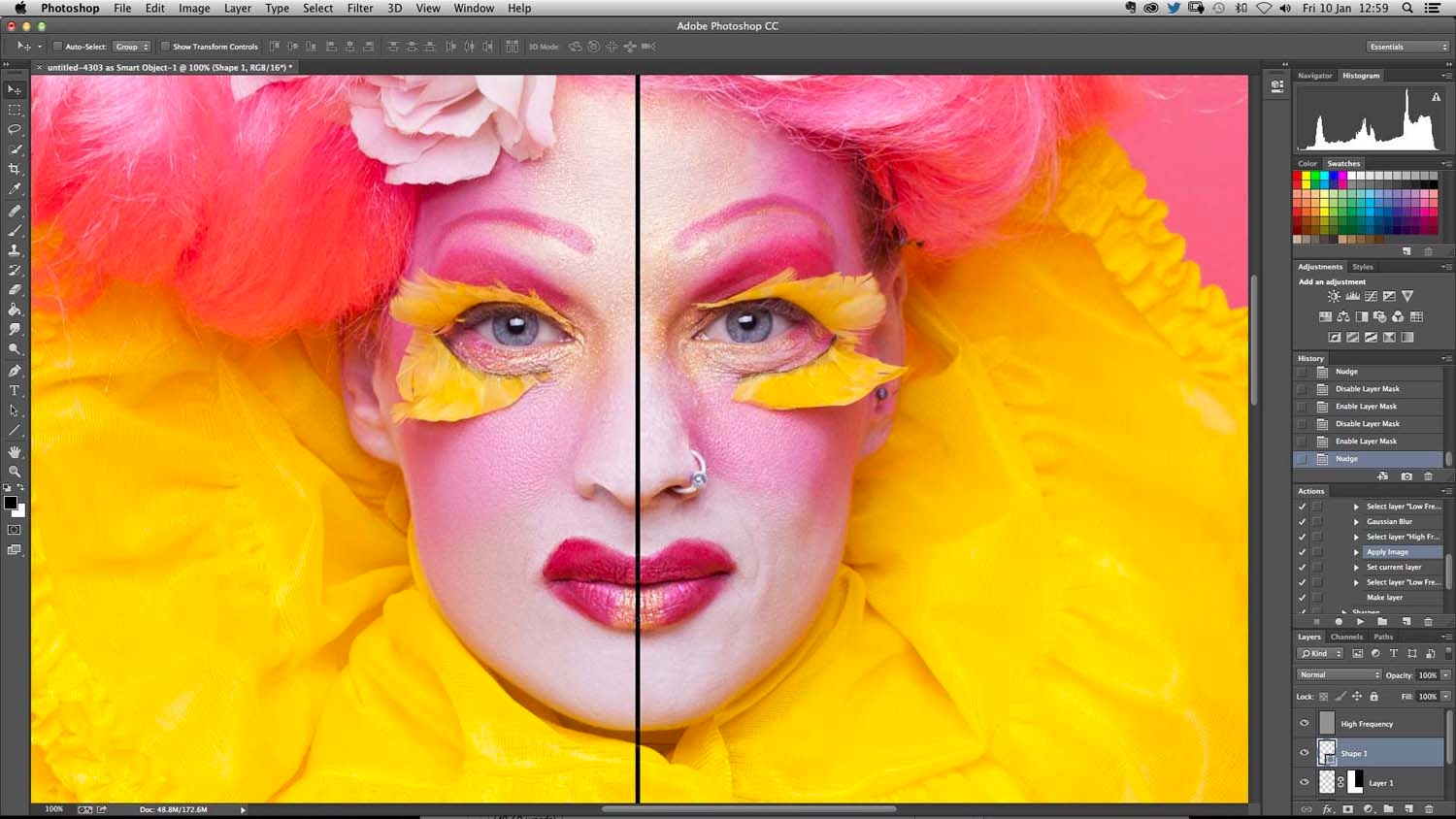
 Выберите открыть. И выберите любой файл на вашем компьютере. Вы можете открывать файлы любого формата.
Выберите открыть. И выберите любой файл на вашем компьютере. Вы можете открывать файлы любого формата.